Hp PHOTOSMART C8180, PHOTOSMART C8100 User Manual [cz]
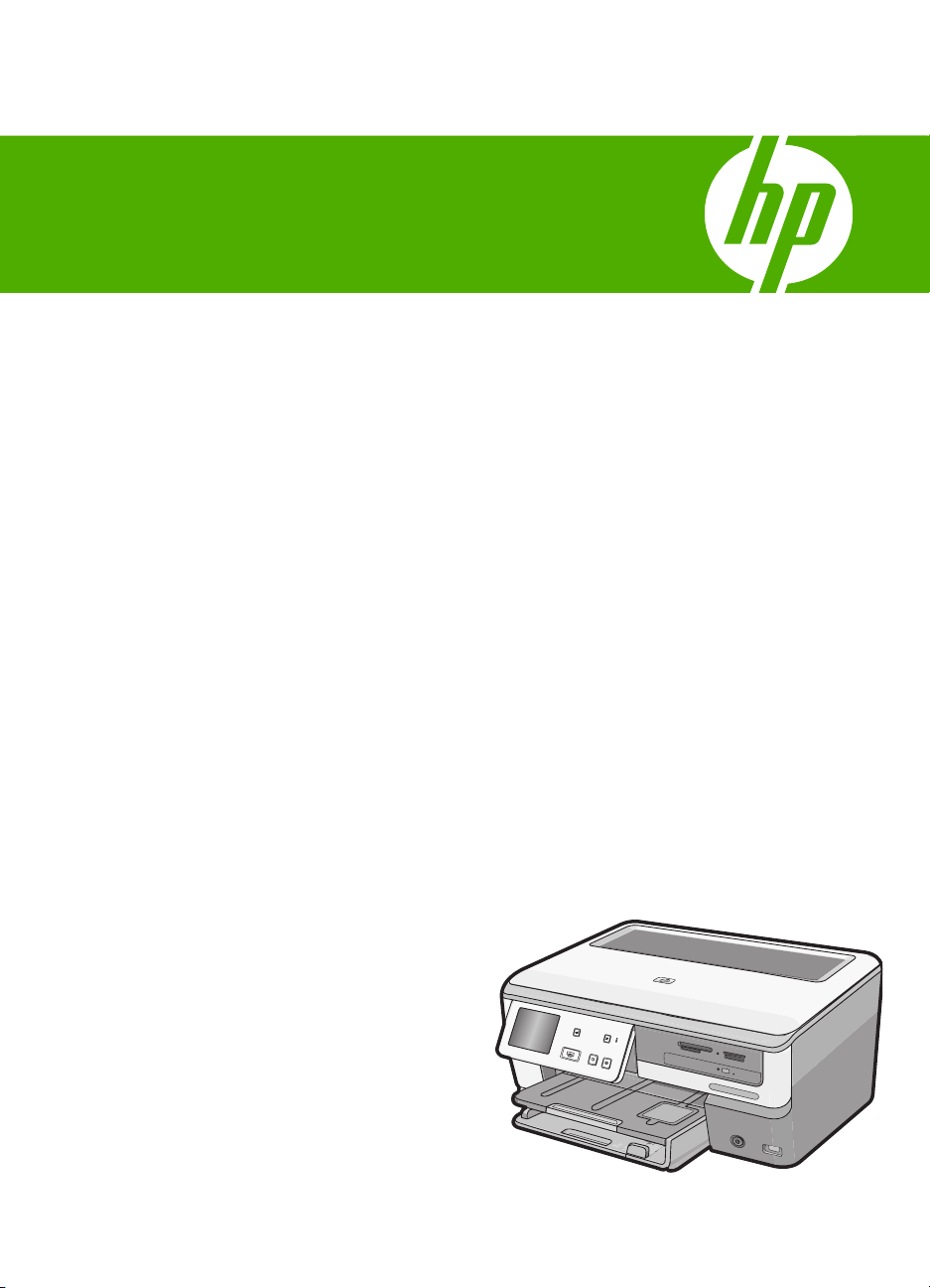
HP Photosmart C8100 All-in-One series
Základní příručka
Krátka príručka
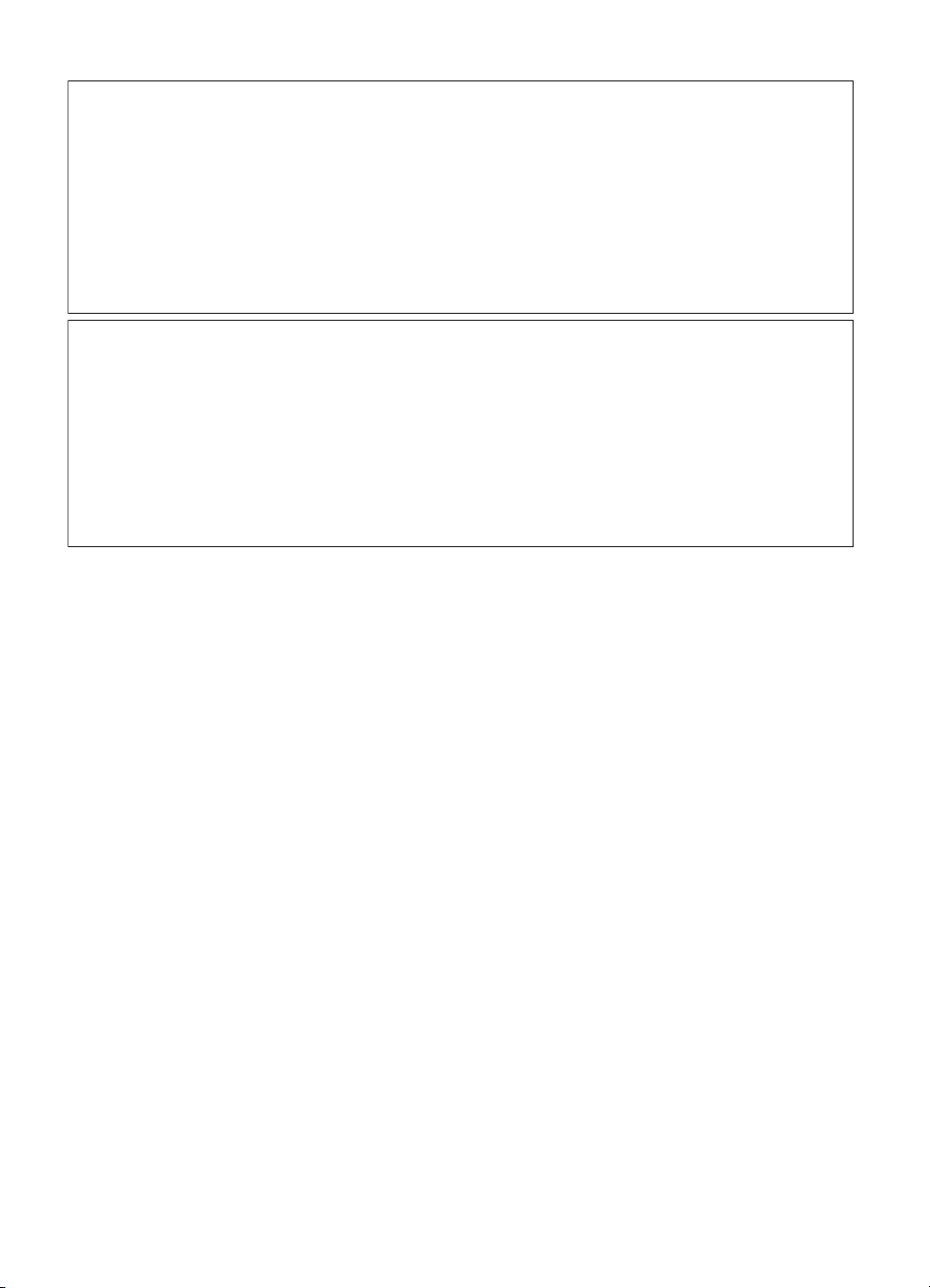
Upozornění společnosti Hewlett-Packard
Informace obsažené v tomto dokumentu mohou být změněny bez předchozího upozornění.
Všechna práva vyhrazena. Reprodukce, úpravy či překlad tohoto dokumentu bez předchozího písemného souhlasu společnosti Hewlett-Packard jsou
až na výjimky vyplývající ze zákonů o autorském právu zakázány. Jediné záruky na produkty a služby HP jsou uvedeny ve výslovných záručních
prohlášeních, která jsou součástí těchto produktů a služeb. Žádné zde uvedené informace by neměly být považovány za podklad pro další záruku.
Společnost HP nebude nést odpovědnost za technické nebo redakční chyby nebo opomenutí v tomto dokumentu.
© 2007 Hewlett-Packard Development Company, L.P.
Windows, Windows 2000 a Windows XP jsou registrované ochranné známky společnosti Microsoft Corporation v USA.
Windows Vista je registrovaná ochranná známka nebo ochranná známka společnosti Microsoft Corporation v USA nebo v jiných zemích.
Intel a Pentium jsou ochranné známky nebo registrované ochranné známky společnosti Intel Corporation nebo jejích poboček v USA a v jiných
zemích.
Ochranné známky Bluetooth patří jejich vlastníkovi a společnost Hewlett-Packard je používá na základě licence.
Upozornenia spoločnosti Hewlett-Packard
Informácie v tomto dokumente sa môžu zmeniť bez upozornenia.
Všetky práva sú vyhradené. Rozmnožovanie, prispôsobovanie alebo prekladanie tohto materiálu bez predchádzajúceho písomného súhlasu
spoločnosti Hewlett-Packard je až na výnimky vyplývajúce zo zákonov na ochranu duševného vlastníctva zakázané. Jediné záruky na produkty a
služby HP sú uvedené vo výslovných záručných vyhláseniach, ktoré sú súčasťou týchto produktov a služieb. Žiadne tu uvedené informácie by nemali
byť považované za podklad pre dodatočnú záruku. Spoločnosť HP nebude niesť zodpovednosť za technické ani redakčné chyby alebo opomenutia
obsiahnuté v tomto dokumente.
© 2007 Hewlett-Packard Development Company, L.P.
Windows, Windows 2000 a Windows XP sú registrované ochranné známky spoločnosti Microsoft Corporation v USA.
Windows Vista je registrovaná ochranná známka alebo ochranná známka spoločnosti Microsoft Corporation v USA alebo v iných krajinách.
Intel a Pentium sú ochranné známky alebo registrované ochranné známky spoločnosti Intel Corporation alebo jej pobočiek v USA a iných krajinách.
Ochranné známky Bluetooth patria ich vlastníkovi a spoločnosť Hewlett-Packard ich používa na základe licencie.
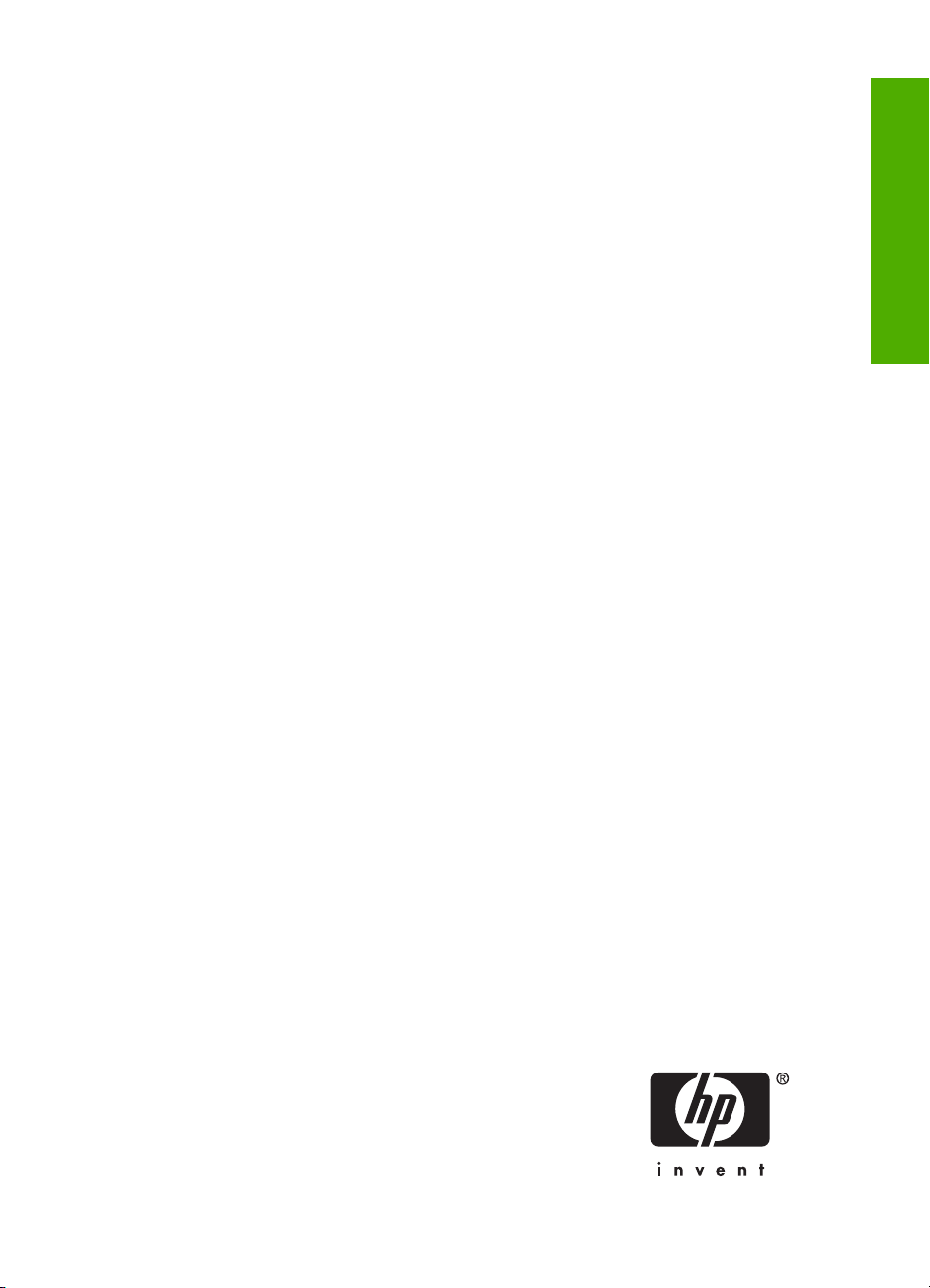
HP Photosmart C8100
All-in-One series
Základní příručka
Čeština
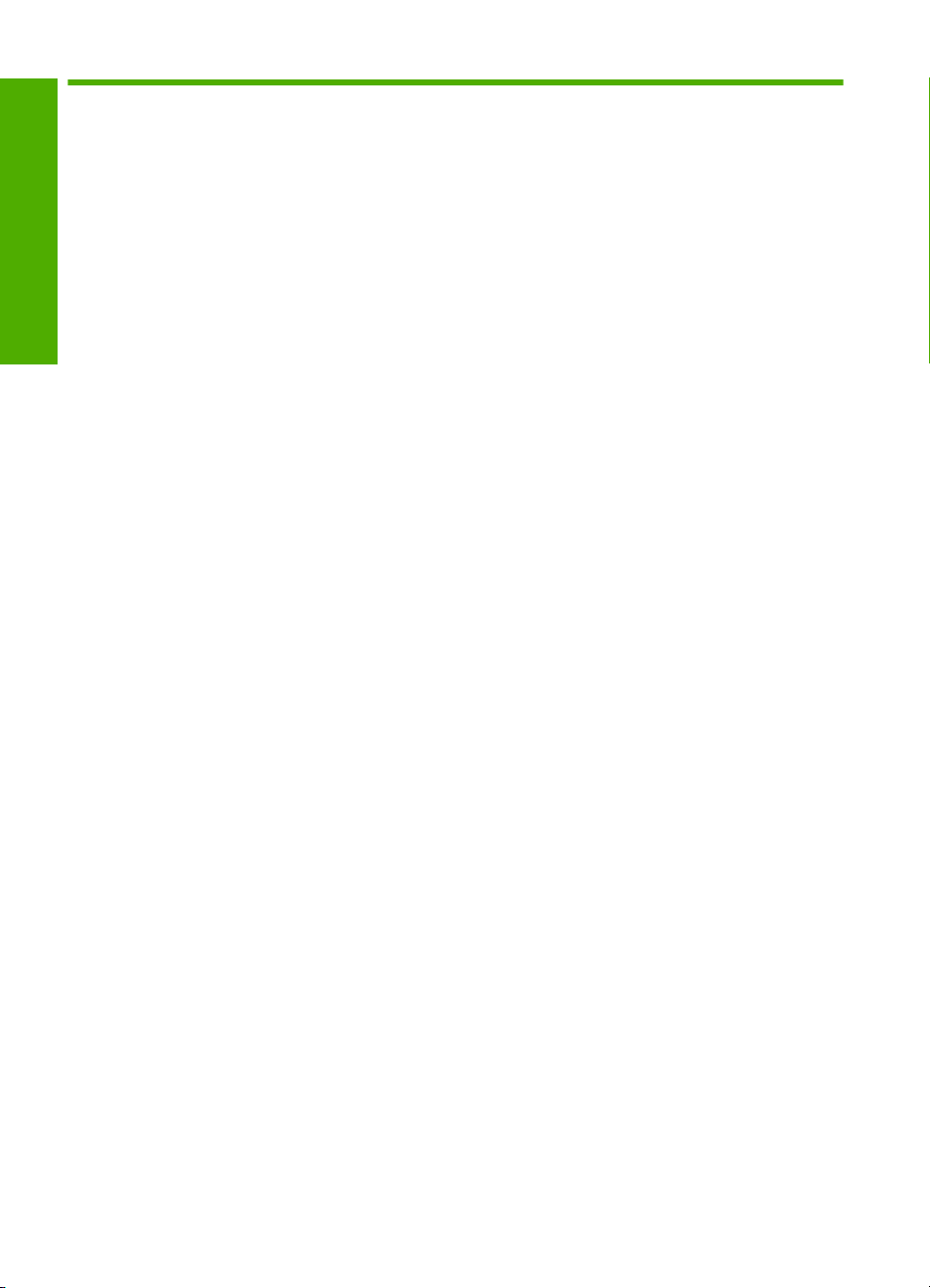
Obsah
1 HP All-in-One - přehled
Zařízení HP All-in-One – stručný přehled...................................................................................5
Funkce ovládacího panelu..........................................................................................................6
Čeština
Získání dalších informací............................................................................................................7
Použití softwaru Roxio Creator Basic.........................................................................................7
2 Nastavení sítě
Nastavení sítě propojené kabely................................................................................................8
Nastavení integrované bezdrátové sítě WLAN 802.11.............................................................10
Nastavení bezdrátové sítě v režimu ad hoc.............................................................................14
Instalace softwaru pro síťové připojení.....................................................................................17
Připojení k dalším počítačům v síti...........................................................................................18
Přechod zařízení HP All-in-One od připojení USB k síťovému připojení..................................18
Správa nastavení sítě...............................................................................................................19
3 Použití funkcí zařízení HP All-in-One
Vložení předloh a papíru..........................................................................................................23
Zobrazení, výběr a tisk fotografií..............................................................................................26
Zachovejte své fotografie na CD/DVD a opatřete je štítky.......................................................28
Skenování obrázku...................................................................................................................29
Kopírování................................................................................................................................30
Kontrola odhadovaných hladin inkoustu...................................................................................30
Výměna inkoustových kazet.....................................................................................................31
4Odstraňování problémů a podpora
Odinstalace a opětovná instalace softwaru..............................................................................34
Odstraňování problémů s nastavením hardwaru......................................................................34
Odstraňování problémů se sítí.................................................................................................36
Odstraňování uvíznutého papíru..............................................................................................41
Informace o inkoustových kazetách a tiskové hlavě.................................................................42
Pr
ůběh podpory........................................................................................................................43
5 Technické informace
Systémové požadavky..............................................................................................................44
Parametry produktu..................................................................................................................44
Upozornění Energy Star®........................................................................................................44
Výtěžnost inkoustové kazety....................................................................................................45
Zákonná upozornění.................................................................................................................45
Záruka.......................................................................................................................................46
4 HP Photosmart C8100 All-in-One series
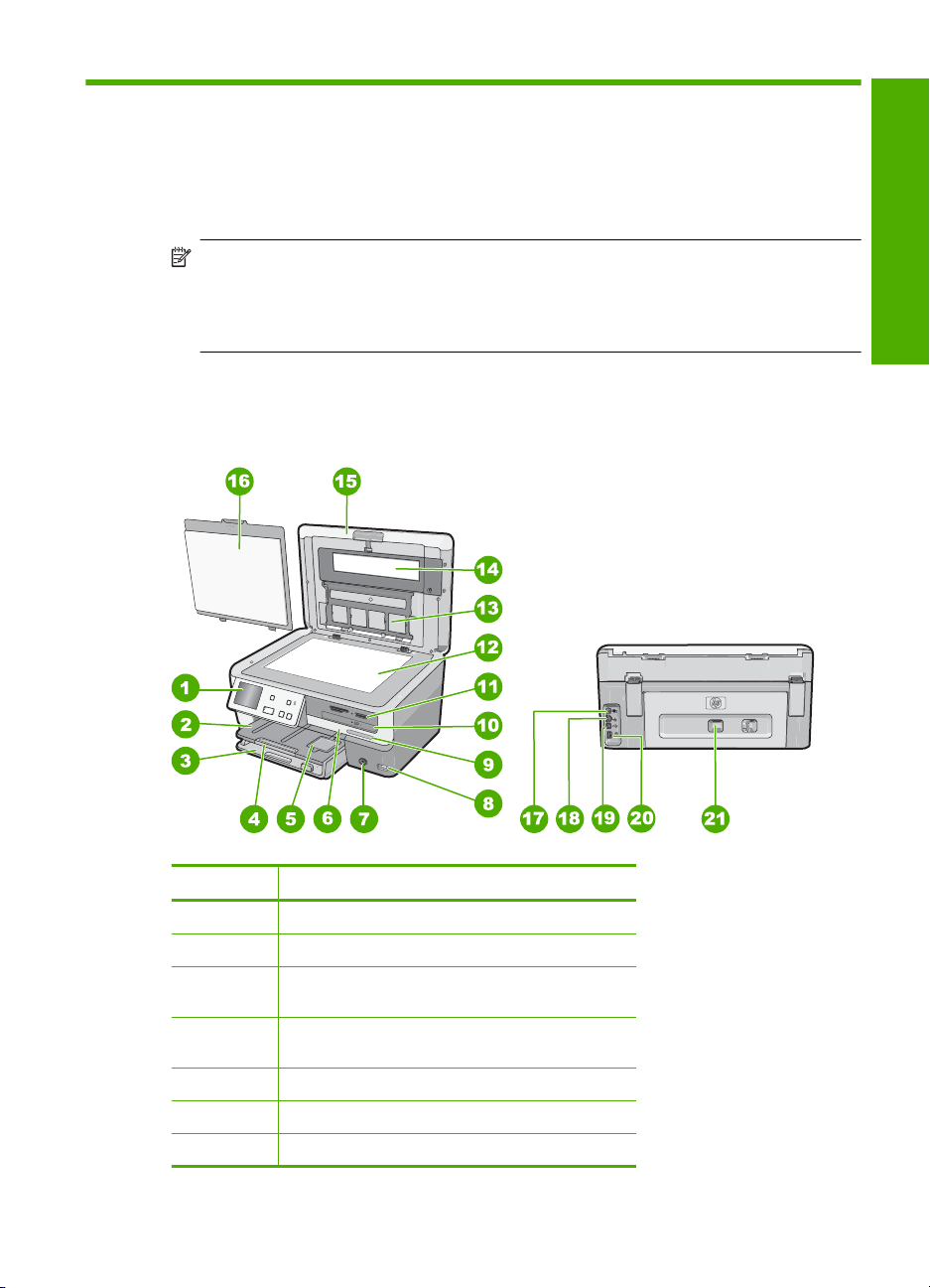
1 HP All-in-One - přehled
Pomocí zařízení HP All-in-One rychle a jednoduše zvládnete úkoly jako tisk fotografií z
paměťové karty, vypalování a štítkování CD/DVD. Celou řadu funkcí zařízení
HP All-in-One lze používat bez zapnutí počítače přímo pomocí ovládacího panelu.
Poznámka Tato příručka popisuje základní funkce a řešení problémů, stejně tak
jako poskytuje informace jak kontaktovat HP podporu a objednat spotřební materiál.
Nápověda na obrazovce obsahuje podrobnosti o úplném rozsahu vlastností a funkcí
včetně použití softwaru HP Photosmart, který byl dodán s HP All-in-One.
Zařízení HP All-in-One – stručný přehled
Čeština
Číslo Popis
1 Ovládací panel
2 Výstupní zásobník
3 Hlavní vstupní zásobník (také jen vstupní
zásobník)
4 Nástavec zásobníku papíru (také jen nástavec
zásobníku)
5 Zásobník na fotografický papír
6 Dvířka inkoustových kazet
7 Tlačítko Zapnout
HP All-in-One - přehled 5
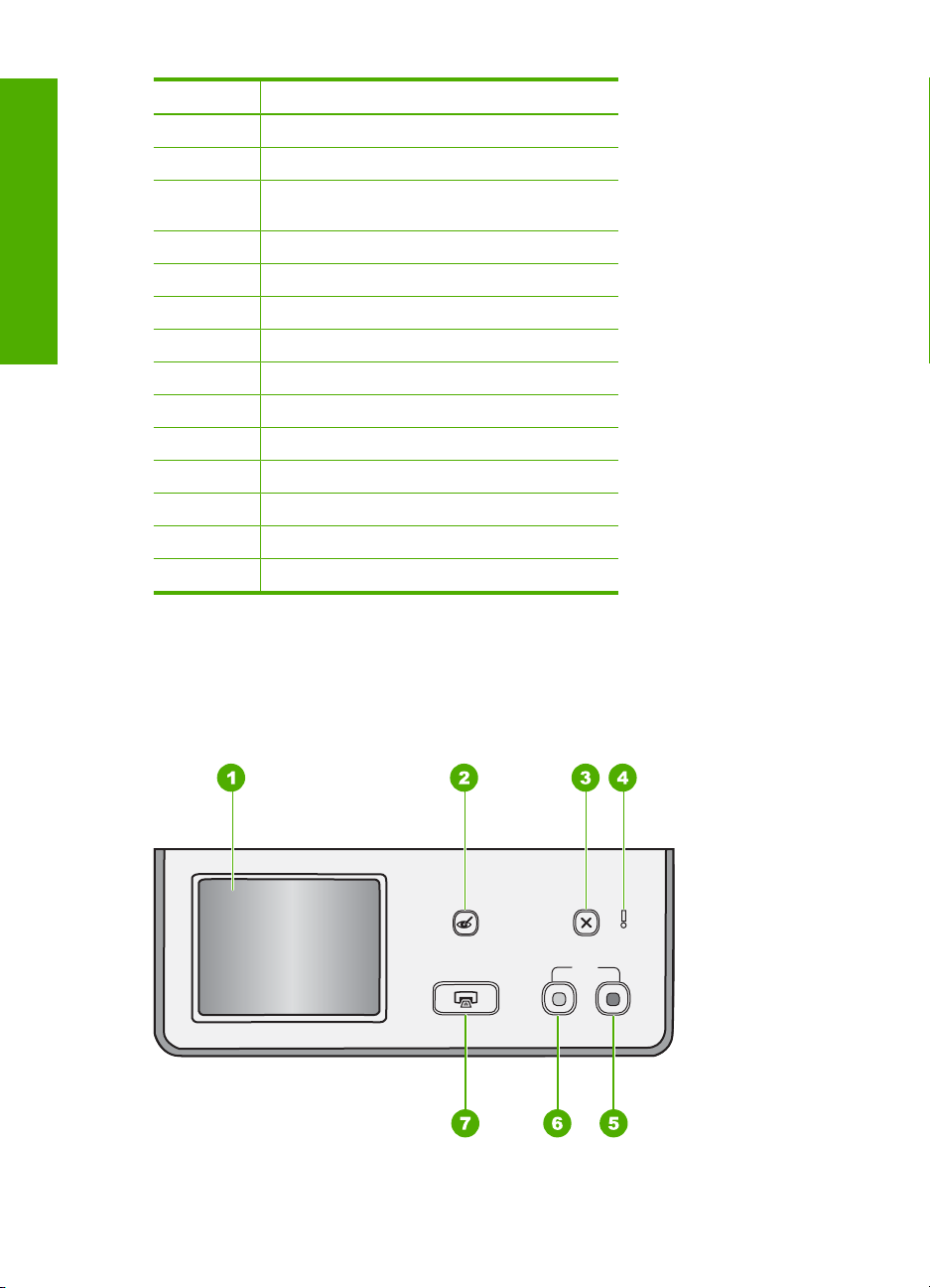
Čeština
Kapitola 1
(pokračování)
Číslo Popis
8 Přední port USB
9 Indikátor bezdrátové sítě a kontrolka Bluetooth
10 Jednotka CD/DVD podporující technologii
11 Zásuvky pro paměťové karty a kontrolka Foto
12 Skleněná podložka
13 Držák diapozitivu a negativu
14 Kontrolka diapozitivu a negativu
15 Víko
16 Spodní část víka
17 Napájecí port osvětlení diapozitivu a negativu
18 Port sítě Ethernet
19 Zadní port USB
20 Zásuvka pro napájecí kabel
21 Zadní dvířka
* Produkt používejte pouze se síťovým adaptérem od společnosti Hewlett-Packard.
LightScribe
*
Funkce ovládacího panelu
Následující schéma a s ním související tabulka poskytují stručný přehled funkcí
ovládacího panelu zařízení HP All-in-One.
6 HP Photosmart C8100 All-in-One series
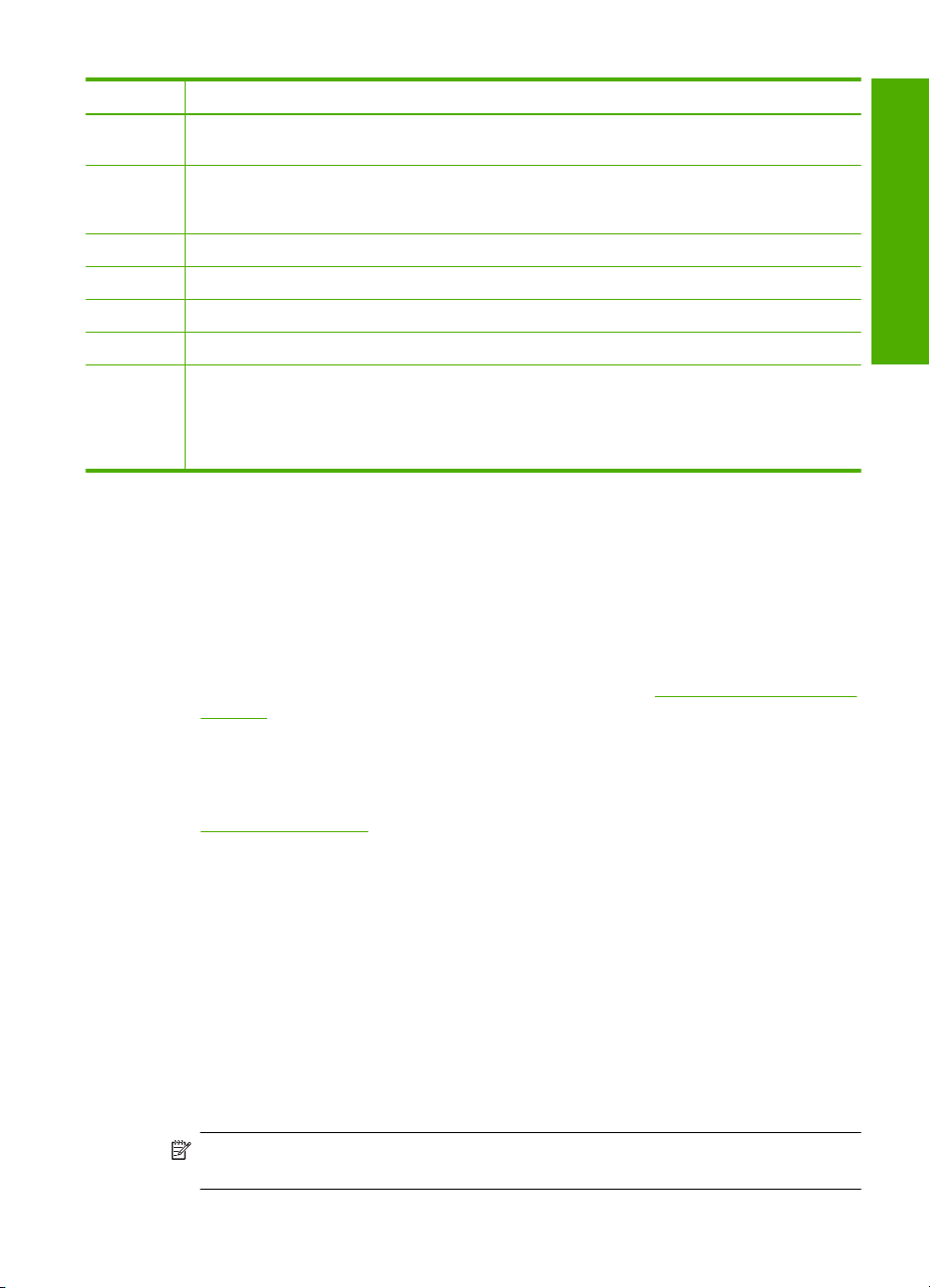
Číslo Název a popis
1 Zobrazit: Dotykový displej zobrazuje nabídky, fotografie a hlášení. Lepšího zobrazení displeje
2 Korekce červených očí: Zapíná a vypíná zařízení Korekce červených očí. Ve výchozím
3 Storno: Zastaví aktuální operaci a vrátí se na hlavní obrazovku.
4 Kontrolka Pozor: Oznamuje, že došlo k problému. Další informace jsou uvedeny na displeji.
5 Kopírovat barevně: Spustí barevné kopírování.
6 Kopírovat černobíle: Spustí černobílé kopírování.
7 Tisk fotografií: V závislosti na tom, jestli k fotografiím přistupujete prostřednictvím nabídky
lze dosáhnout povytažením a naklopením ovládacího panelu.
nastavení je tato funkce vypnuta. Když je tato funkce zapnuta, odstraňuje zařízení HP All-in-One
automaticky efekt červených očí u fotografie, která je právě zobrazena na displeji.
View (Zobrazit), Print (Tisk), nebo Create (Vytvořit), způsobí stisknutí tlačítka Tisk fotografií
zobrazení obrazovky Print Preview (Náhled tisku) anebo tisk vybraných fotografií. Nejsou-li
vybrány žádné fotografie, zobrazí se dotaz, zda si přejete vytisknout všechny fotografie na
paměťové kartě, paměťovém zařízení, nebo disku CD/DVD.
Získání dalších informací
Informace o nastavení a použití zařízení HP All-in-One naleznete v řadě zdrojů, tištěných
i na obrazovce.
• Instalační příručka
Instalační příručka obsahuje pokyny pro nastavení zařízení HP All-in-One a instalaci
softwaru. Postupujte přesně podle pokynů uvedených v Instalační příručce.
Pokud se při nastavování setkáte s problémy, prostudujte si kapitolu Řešení problémů
v poslední části Instalační příručky nebo si přečtěte část „
podpora“ na stránce 34 v této příručce.
• Elektronická nápověda
Nápověda na obrazovce poskytuje podrobný popis funkcí zařízení HP All-in-One,
které nejsou popsány v Základní příručce včetně funkcí, jež jsou dostupné pouze
prostřednictvím softwaru instalovaného se zařízením HP All-in-One.
•
www.hp.com/support
Pokud máte přístup na síť Internet, můžete získat pomoc a podporu na webových
stránkách společnosti Hewlett-Packard. Tato webová stránka nabízí technickou
podporu, ovladače, spotřební materiál a informace o objednávání.
Odstraňování problémů a
Čeština
Použití softwaru Roxio Creator Basic
Můžete nainstalovat software Roxio Creator Basic, který byl dodán s HP All-in-One.
Pomocí tohoto softwaru můžete vytvářet a tisknout text, fotografie a přednastavené
návrhy na disky LightScribe, abyste identifikovali obsahy vašich CD nebo DVD. Navíc
můžete software Roxio Creator Basic použít k vytváření a vypalování prezentací
fotografií, hudby a dalšího na CD/DVD, která jsou vložená do mechaniky LightScribe u
HP All-in-One. Více informací o použití softwaru Roxio Creator Basic viz nápověda, která
byla dodána se softwarem.
Poznámka Software Roxio je dostupný pouze pro připojení pomocí USB a nelze jej
použít v nastavení sítě.
Získání dalších informací 7
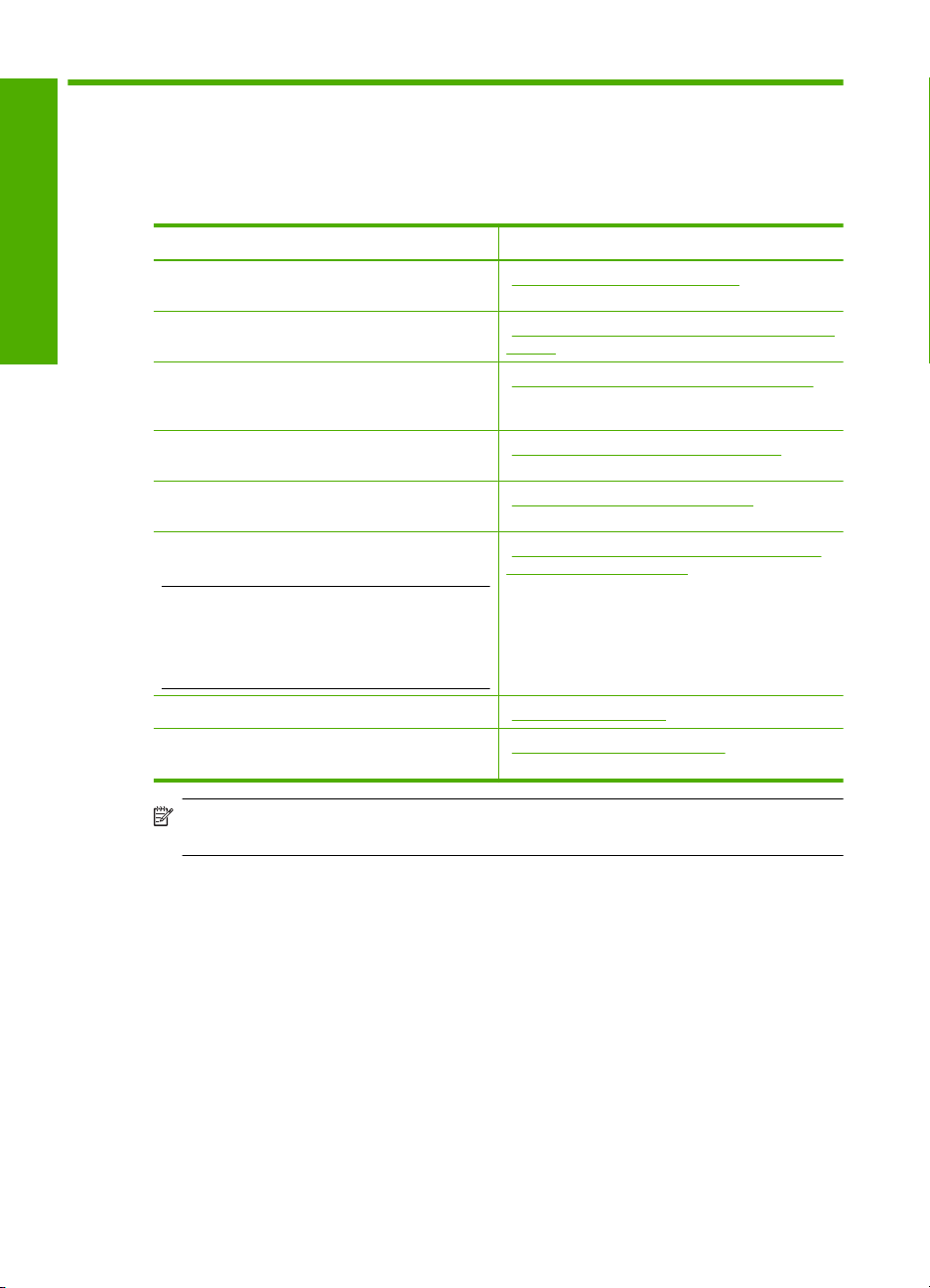
2 Nastavení sítě
V této části jsou popsány způsoby připojení zařízení HP All-in-One k síti a způsoby
zobrazení a správy nastavení sítě.
Požadovaná operace Informace lze najít v části:
Čeština
Připojení ke kabelové síti (Ethernet) „Nastavení sítě propojené kabely“
Připojte do bezdrátové sítě pomocí
bezdrátového směrovače (režim infrastruktury).
Připojte přímo do počítače s funkcí
bezdrátového připojení bez bezdrátového
směrovače (režim ad hoc).
Instalace softwaru HP All-in-One pro použití v
síťovém prostředí
Přidání připojení k více počítačům v síti „Připojení k dalším počítačům v síti“
Přechod zařízení HP All-in-One od připojení
USB k síťovému připojení
Poznámka Pokud bylo pro zařízení
HP All-in-One nejprve instalováno připojení
USB a nyní chcete přejít k připojení
prostřednictvím bezdrátové sítě nebo sítě
Ethernet, postupujte podle pokynů v této části.
Zobrazení nebo změna nastavení sítě „Správa nastavení sítě“ na stránce 19
Vyhledání informací o odstraňování problémů. „Odstraňování problémů se sítí“
na stránce 8
„Nastavení integrované bezdrátové sítě WLAN
802.11“ na stránce 10
„Nastavení bezdrátové sítě v režimu ad hoc“
na stránce 14
„Instalace softwaru pro síťové připojení“
na stránce 17
na stránce 18
„Přechod zařízení HP All-in-One od připojení
USB k síťovému připojení“ na stránce 18
na stránce 36
Poznámka Zařízení HP All-in-One lze připojit k bezdrátové nebo ke kabelové síti,
avšak nikoli k oběma zároveň.
Nastavení sítě propojené kabely
V této části jsou popsány způsoby připojení zařízení HP All-in-One ke směrovači,
přepínači nebo rozbočovači pomocí kabelu Ethernet a instalace softwaru HP All-in-One
pro síťové připojení. Taková síť se označuje termínem pevná síť nebo síť Ethernet.
8 HP Photosmart C8100 All-in-One series
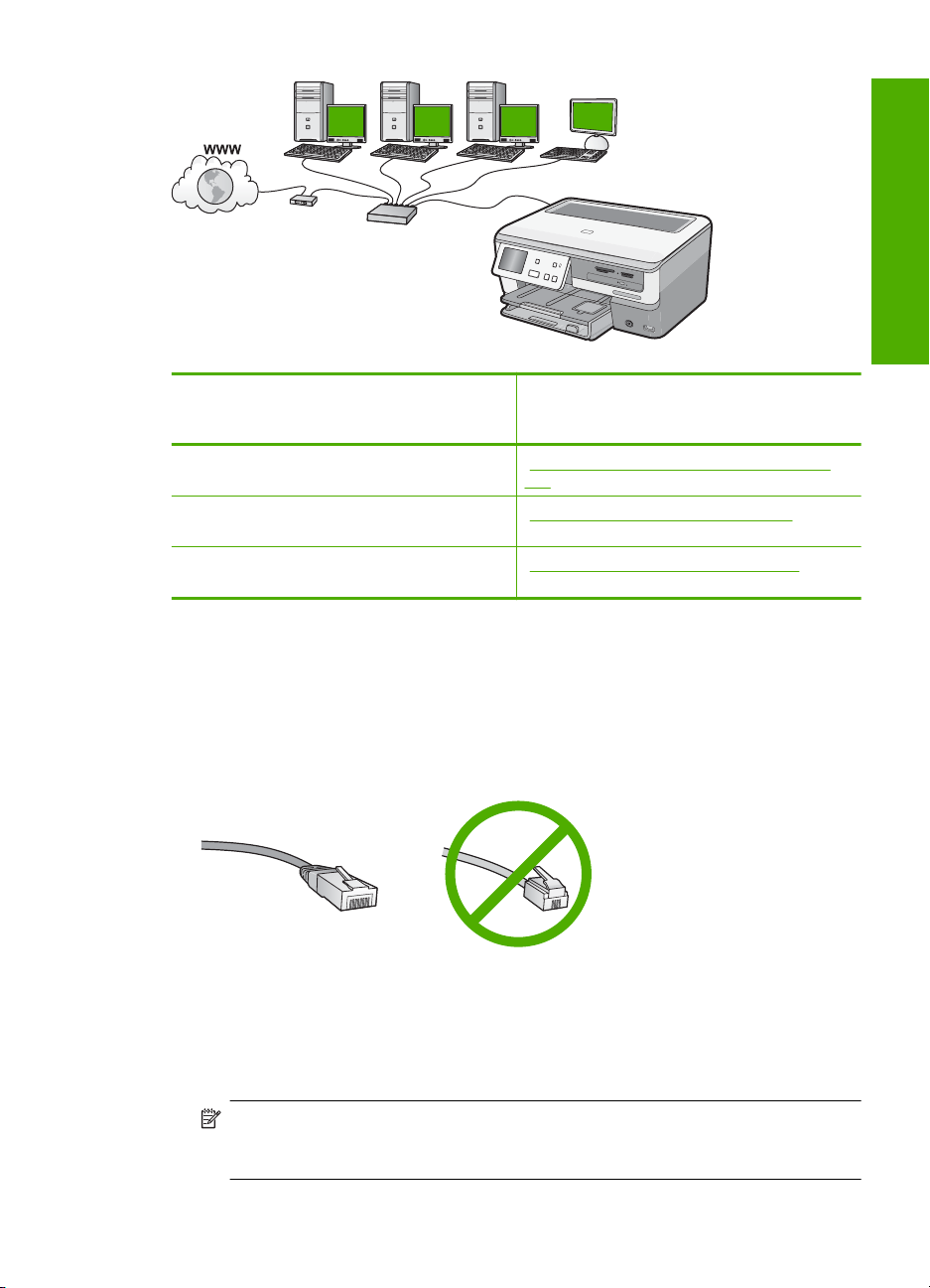
Čeština
Chcete-li konfigurovat zařízení
HP All-in-One pro připojení k pevné síti, je
nutné provést následující kroky:
Nejprve si opatřete všechny potřebné
komponenty.
Poté se připojte ke kabelové síti. „Připojení zařízení HP All-in-One k síti“
Nakonec nainstalujte software. „Instalace softwaru pro síťové připojení“
Komponenty potřebné pro vytvoření pevné sítě
Před připojením zařízení HP All-in-One k síti zkontrolujte, zda jste si opatřili všechen
požadovaný materiál.
Funkční síť Ethernet obsahující směrovač, přepínač nebo rozbočovač s porty
❑
připojení Ethernet.
Kabel CAT-5 Ethernet.
❑
Informace lze najít v části:
„Komponenty potřebné pro vytvoření pevné
sítě“ na stránce 9
na stránce 10
na stránce 17
Třebaže standardní kabely Ethernet se vzhledem podobají telefonním kabelům,
nelze je navzájem zaměňovat. V obou typech je různý počet kabelů a mají také
odlišné konektory. Konektor kabelu Ethernet (označovaný také jako konektor RJ-45)
je širší a tlustší a má vždy na konci 8 kontaktů. Telefonní konektor má 2 až 6 kontaktů.
Osobní nebo přenosný počítač s připojením k síti Ethernet.
❑
Poznámka Zařízení HP All-in-One podporuje sítě Ethernet s přenosovou
rychlostí 10 Mb/s i 100 Mb/s. Chcete-li zakoupit nebo jste již zakoupili síťovou
kartu, ověřte, zda podporuje některou z těchto rychlostí.
Nastavení sítě propojené kabely 9
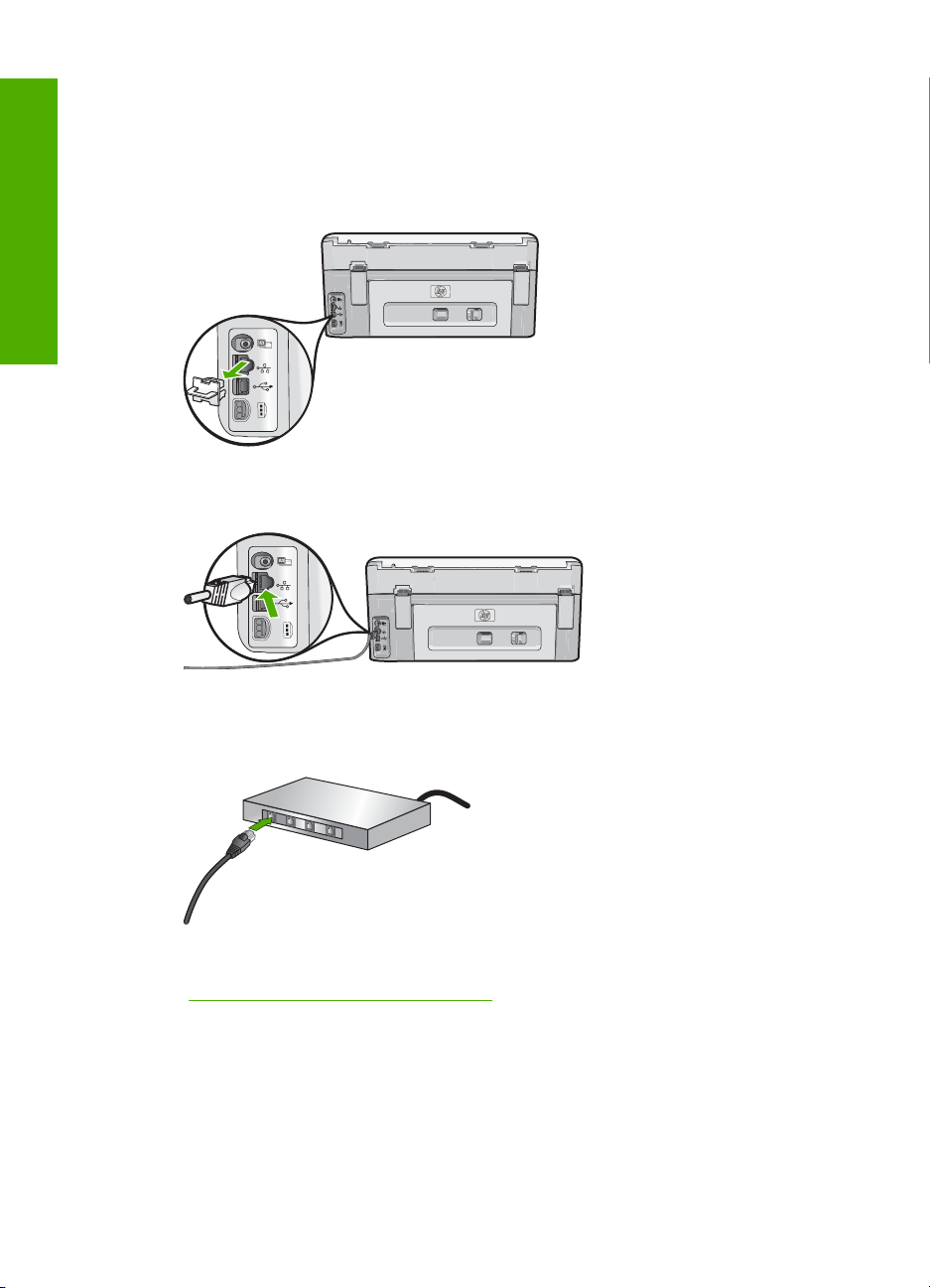
Kapitola 2
Připojení zařízení HP All-in-One k síti
Pro připojení HP All-in-One do sítě použijte port Ethernet na zadní straně zařízení.
Připojení zařízení HP All-in-One k síti
1. Odstraňte žlutou krytku ze zadní části zařízení HP All-in-One.
Čeština
2. Připojte kabel Ethernet k portu Ethernet na zadní straně zařízení HP All-in-One.
3. Připojte druhý konec kabelu Ethernet k volnému portu na směrovači sítě Ethernet,
přepínači nebo bezdrátovém směrovači.
4. Po připojení zařízení HP All-in-One k síti nainstalujte software tak, jak je popsáno v
„
Instalace softwaru pro síťové připojení“ na stránce 17.
Nastavení integrované bezdrátové sítě WLAN 802.11
V zájmu zajištění optimálního výkonu a zabezpečení bezdrátové sítě doporučuje
společnost HP, při propojení zařízení HP All-in-One s dalšími síťovými prvky, použít
bezdrátový směrovač nebo přístupový bod (802.11). Pokud jsou prvky sítě připojeny
prostřednictvím bezdrátového směrovače nebo přístupového bodu, daná síť se označuje
termínem síť s infrastrukturou.
10 HP Photosmart C8100 All-in-One series
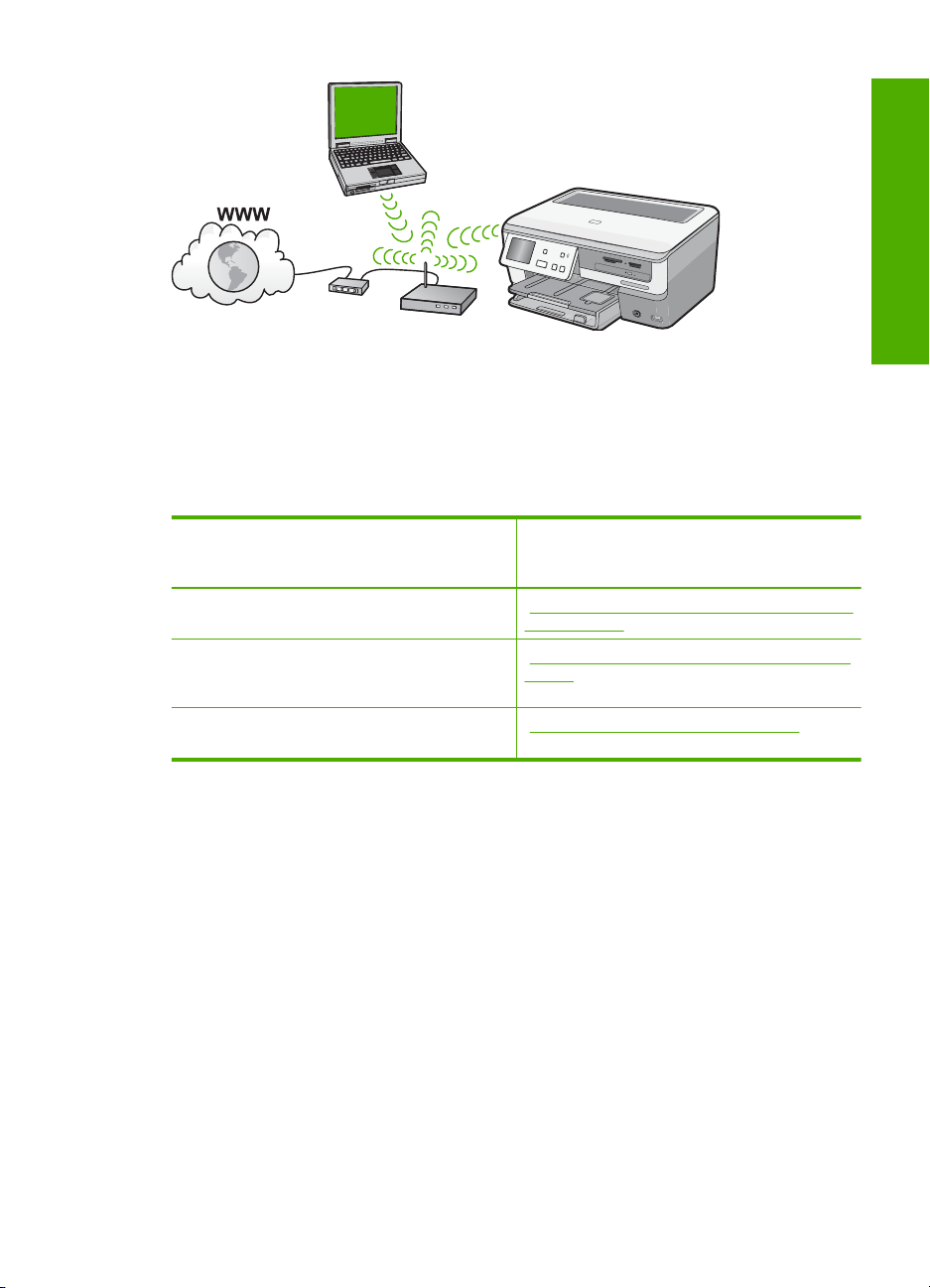
Výhody bezdrátových sítí s infrastrukturou v porovnání se sítěmi ad hoc jsou následující:
• zvýšené zabezpečení sítě,
• vyšší spolehlivost,
• flexibilita sítě,
• vyšší výkon, zejména v režimu 802.11 g,
• širokopásmový přístup k internetu,
Čeština
Chcete-li nastavit zařízení HP All-in-One v
integrované bezdrátové síti WLAN 802.11, je
nutné provést následující úkony:
Nejprve si opatřete všechny potřebné
komponenty.
Dále připojte zařízení HP All-in-One k
bezdrátovému směrovači a spusťte Průvodce
nastavením bezdrátového připojení.
Nakonec nainstalujte software. „Instalace softwaru pro síťové připojení“
Informace lze najít v části:
„Konfigurace pro integrovanou bezdrátovou síť
WLAN 802.11“ na stránce 11
„Připojení k integrované bezdrátové síti WLAN
802.11“ na stránce 11
na stránce 17
Konfigurace pro integrovanou bezdrátovou síť WLAN 802.11
Chcete-li připojit zařízení HP All-in-One k integrované bezdrátové síti WLAN 802.11, je
nutné vlastnit následující zařízení:
Bezdrátovou síť 802.11 obsahující bezdrátový směrovač nebo přístupový bod.
❑
Osobní nebo přenosný počítač s podporou bezdrátové sítě nebo se síťovou kartou.
❑
Počítač musí být připojen do bezdrátové sítě, do které zamýšlíte instalovat
HP All-in-One.
Pokud připojíte zařízení HP All-in-One k bezdrátové síti s přístupem k síti Internet,
❑
společnost HP doporučuje použít bezdrátový směrovač (přístupový bod nebo
základní stanici), který používá protokol DHCP (Dynamic Host Configuration
Protocol).
Název sítě (SSID).
❑
Klíč WEP, heslo WPA (je-li potřeba).
❑
Připojení k integrované bezdrátové síti WLAN 802.11
Zařízení HP All-in-One lze snadno připojit k síti pomocí Průvodce nastavením
bezdrátového připojení. Můžete také použít funkci SecureEasySetup, pokud ji
Nastavení integrované bezdrátové sítě WLAN 802.11 11
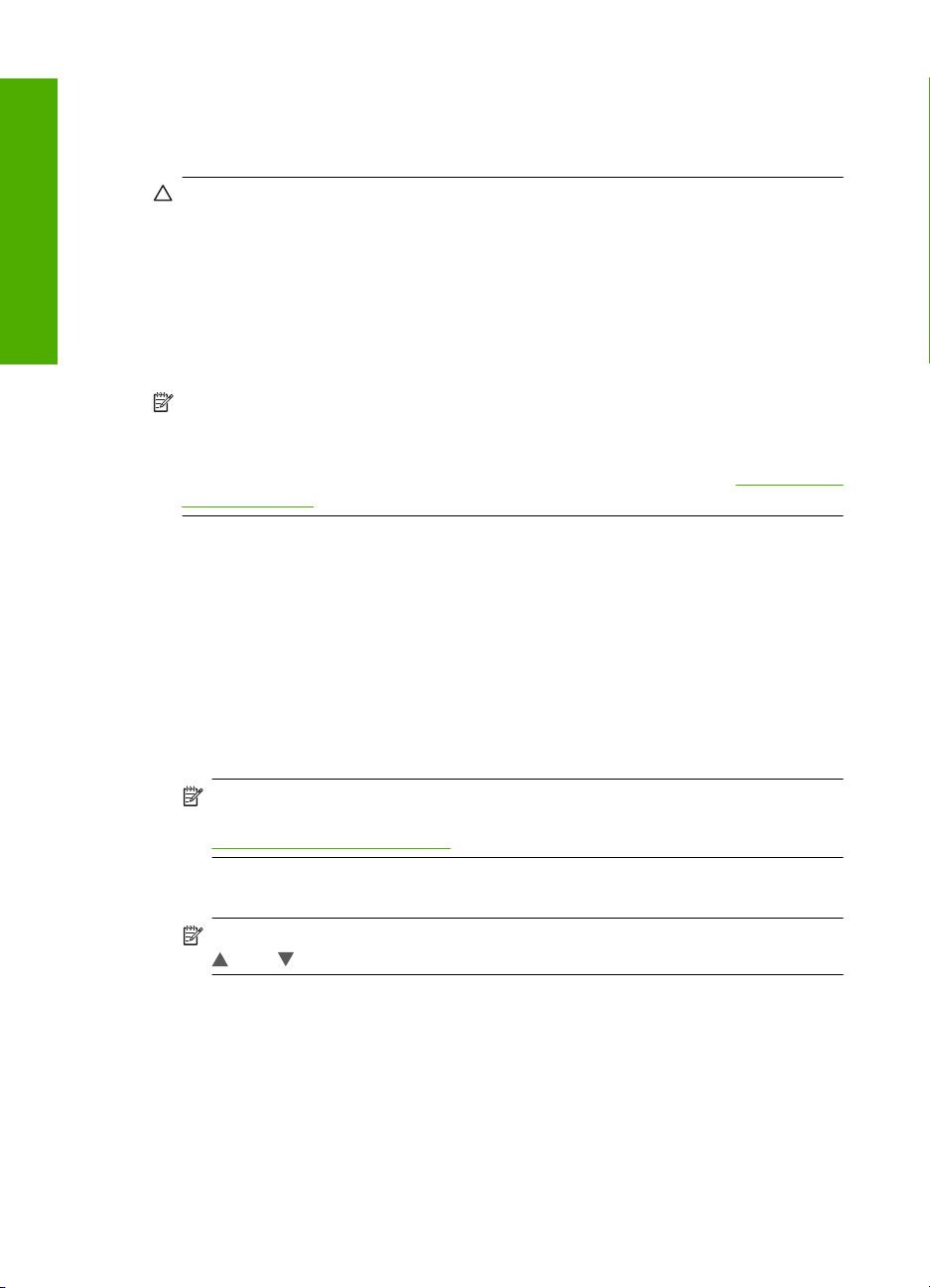
Čeština
Kapitola 2
bezdrátový směrovač nebo přístupový bod podporuje. Chcete-li zjistit, zda použitý
bezdrátový směrovač nebo přístupový bod tuto funkci podporuje a získat další pokyny
pro nastavení, pročtěte si dokumentaci dodávanou s tímto bezdrátovým směrovačem
nebo přístupovým bodem.
Upozornění Abyste zabránili dalším uživatelům v přístupu do vaší bezdrátové sítě,
HP velmi doporučuje použití hesla (WPA nebo WEP) a unikátní název sítě (SSID) pro
váš bezdrátový směrovač. Váš bezdrátový směrovač mohl být dodán s výchozím
názvem sítě, což je typicky název výrobce. Pokud používáte výchozí název sítě, vaše
síť může být snadno přístupná pro ostatní uživatele, kteří používají stejný výchozí
název sítě (SSID). To také znamená, že se zařízení HP All-in-One může náhodně
připojit do jiné bezdrátové sítě ve vašem okolí, která používá stejný název sítě. Pokud
se tak stane, nebudete mít přístup k HP All-in-One. Další informace týkající se změny
názvu sítě najdete v dokumentaci dodávané se zařízením bezdrátového směrovače.
Poznámka Před připojením k bezdrátové síti s infrastrukturou ověřte, že kabel
ethernet není připojen k zařízení HP All-in-One.
Poznámka HP poskytuje online nástroj, který bude možná schopen automaticky
najít vaše nastavení zabezpečení bezdrátové sítě. Přejděte na adresu:
www.hp.com/
go/networksetup.
Postup při připojení zařízení HP All-in-One pomocí Průvodce nastavením
bezdrátového připojení
1. Zapište si následující informace týkající se bezdrátového směrovače nebo
přístupového bodu:
• název sítě (rovněž označován jako SSID),
•klíč WEP, heslo WPA (je-li potřeba).
Pokud nevíte, kde jsou tyto informace uvedeny, přečtěte si dokumentaci dodávanou
s bezdrátovým směrovačem nebo přístupovým bodem. Název sítě SSID a klíč WEP
či heslo WPA lze najít pomocí vestavěného webového serveru pro daný bezdrátový
směrovač.
Poznámka HP poskytuje online nástroj, který bude možná schopen automaticky
najít vaše nastavení zabezpečení bezdrátové sítě. Přejděte na adresu:
www.hp.com/go/networksetup.
2. Stiskněte Setup (Nastavení) na displeji.
3. Stiskněte Network (Síť).
Poznámka Pokud na obrazovce není viditelná volba, kterou chcete, stiskněte
nebo pro procházení všech možností nabídky.
4. Stiskněte Wireless Setup Wizard (Průvodce bezdrátovým připojením).
Spustí se program Wireless Setup Wizard (Průvodce bezdrátovým připojením).
12 HP Photosmart C8100 All-in-One series
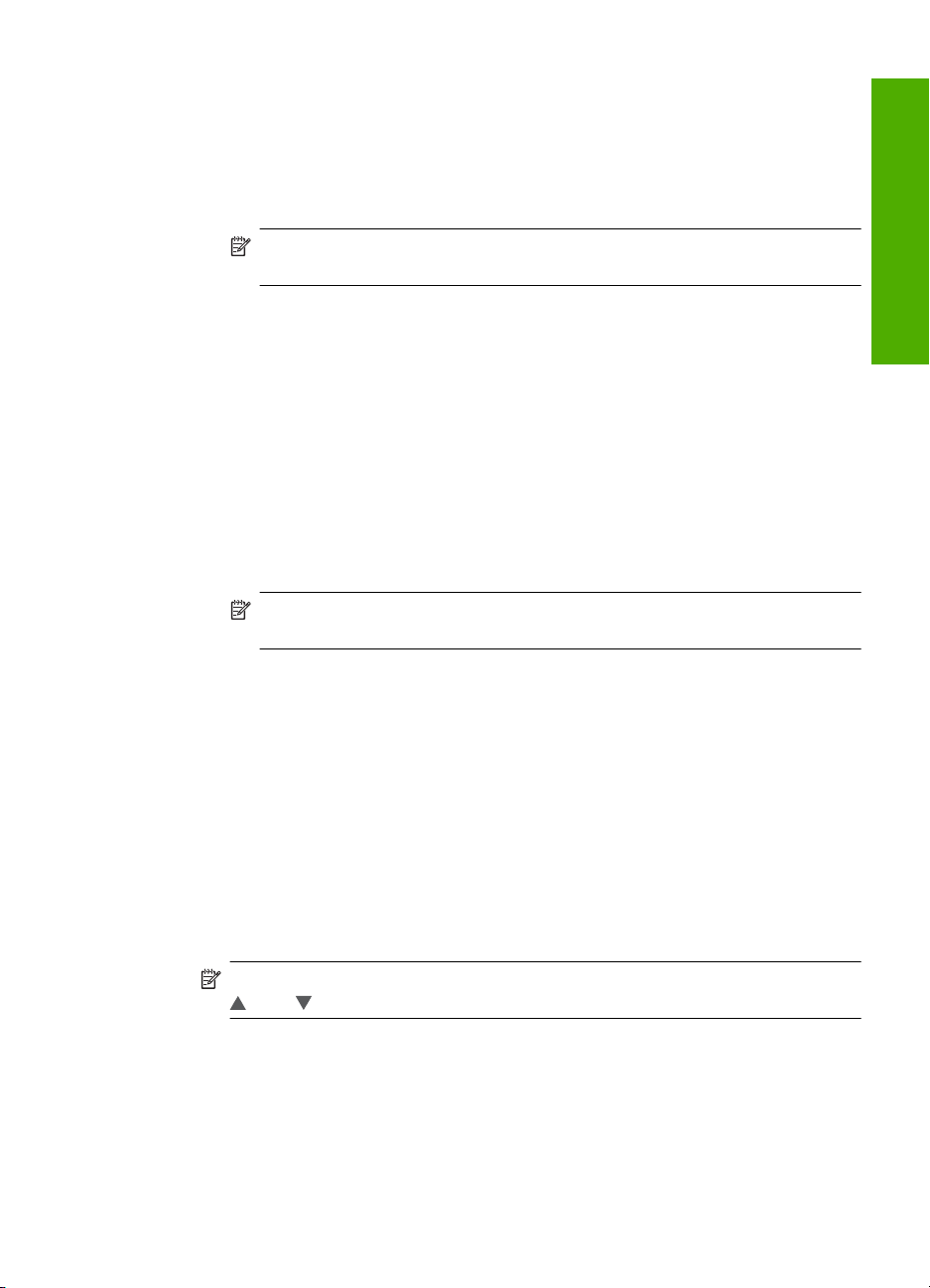
5. Stiskněte název sítě, který jste zadali v kroku 1.
Není-li název sítě uveden v seznamu
a. Stiskněte Enter a New Network Name (SSID) (Zadejte nový název sítě (SSID)).
Zobrazí se obrazovková klávesnice.
b. Zadejte název sítě (SSID). Na klávesnici stiskněte příslušná písmena nebo čísla.
Poznámka Je nutné přesně rozlišovat malá a velká písmena. V opačném
případě se bezdrátové připojení nezdaří.
c. Po zadání nového názvu sítě stiskněte Done (Hotovo) a poté OK.
Pokud zařízení HP All-in-One není schopné zjistit síť na základě názvu, který jste
zadali, budete vyzváni k zodpovězení dalších otázek o síti, jak je popsáno v
krocích d a e. Než budete pokračovat, posuňte HP All-in-One blíže k počítači a
znovu spusťte Průvodce nastavením bezdrátového připojení, abyste zjistili, zda
je zařízení HP All-in-One schopno zjistit síť automaticky.
d. Stiskněte Infrastructure (Infrastruktura).
e. Stiskněte WEP encryption (Šifrování WEP) nebo WPA encryption (Šifrování
WPA).
Jestliže nechcete používat šifrování WEP, stiskněte No, my network does not
use encryption (Ne, moje síť nepoužívá šifrování). Přejděte ke kroku 7.
6. Pokud se zobrazí výzva, zadejte klíč WPA nebo WEP následujícím způsobem:
a. Na klávesnici stiskněte příslušná písmena nebo čísla.
Poznámka Je nutné přesně rozlišovat malá a velká písmena. V opačném
případě se bezdrátové připojení nezdaří.
b. Po zadání WPA nebo klíče WEP stiskněte Done (Hotovo).
c. Stisknutím tlačítka OK potvrďte výběr možnosti.
Zařízení HP All-in-One se pokusí připojit k síti. Jestliže se zobrazí zpráva, že jste
zadali neplatný klíč WPA nebo WEP, zkontrolujte zapsaný klíč nové sítě,
postupujte podle pokynů pro opravu klíče, a poté akci zopakujte.
7. Jakmile je zařízení HP All-in-One úspěšně připojeno k síti, nainstalujte software pro
každý počítač, který bude zařízení v síti používat.
Čeština
Postup při připojení zařízení HP All-in-One pomocí funkce SecureEasySetup
1. Aktivujte funkci SecureEasySetup u bezdrátového směrovače nebo v přístupovém
bodu.
2. Na displeji stiskněte Setup (Nastavení).
3. Stiskněte Network (Síť).
Poznámka Pokud na obrazovce není viditelná volba, kterou chcete, stiskněte
nebo pro procházení všech možností nabídky.
4. Stiskněte Wireless Setup Wizard (Průvodce bezdrátovým připojením).
Nastavení integrované bezdrátové sítě WLAN 802.11 13
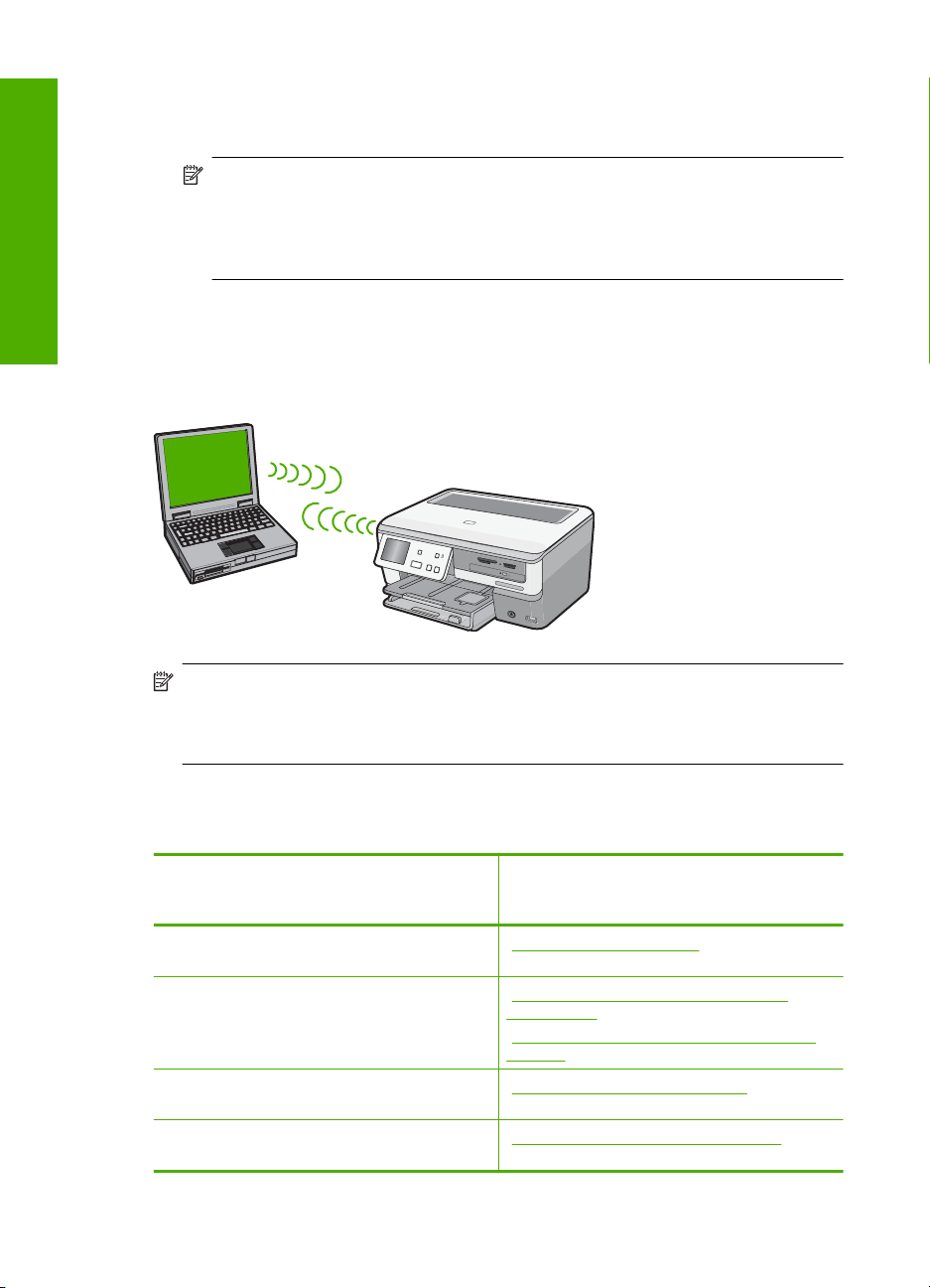
Kapitola 2
5. Podle výzev na obrazovce dokončete připojení.
6. Po úspěšném připojení zařízení HP All-in-One k síti přejděte k počítači a nainstalujte
příslušný software v každém počítači, který využívá danou síť.
Poznámka Pokud se připojení nezdaří, mohlo dojít k vypršení požadavku
bezdrátového směrovače nebo přístupového bodu poté, co jste aktivovali funkci
SecureEasySetup. Zopakujte předchozí úkon a ihned po stisknutí tlačítka
bezdrátového směrovače nebo přístupového bodu se ujistěte, že jsou všechny
kroky ovládacího panelu zařízení HP All-in-One dokončeny.
Čeština
Nastavení bezdrátové sítě v režimu ad hoc
V této části je popsáno připojení zařízení HP All-in-One k počítači v bezdrátové síti bez
použití bezdrátového kódu nebo přístupového bodu.
Poznámka Připojení ad hoc lze použít v případech, kdy nepoužíváte bezdrátový
směrovač nebo přístupový bod. V porovnání s použitím bezdrátového směrovače
nebo přístupového bodu je však tento způsob méně flexibilní, poskytuje nižší
zabezpečení sítě a nižší výkon.
Chcete-li připojit zařízení HP All-in-One k počítači (ad hoc), je nutné v počítači vytvořit
síťový profil ad hoc. To zahrnuje zvolení názvu sítě (SSID) a WEP (volitelné ale
doporučené) pro vaši síť ad hoc.
Chcete-li konfigurovat zařízení
HP All-in-One pro připojení k bezdrátové síti
ad hoc, je nutné provést následující kroky:
Nejprve si opatřete všechny potřebné
komponenty.
Poté připravte svůj počítač a vytvořte síťový
profil.
Dále spusťte Průvodce nastavením
bezdrátového připojení.
Nakonec nainstalujte software. „Instalace softwaru pro síťové připojení“
14 HP Photosmart C8100 All-in-One series
Informace lze najít v části:
„Konfigurace pro síť ad hoc“ na stránce 15
„Vytvoření síťového profilu pro počítač s
Windows XP“ na stránce 15
„
Vytvoření síťového profilu pro jiné operační
systémy“ na stránce 16
„Připojení k bezdrátové síti ad hoc“
na stránce 16
na stránce 17
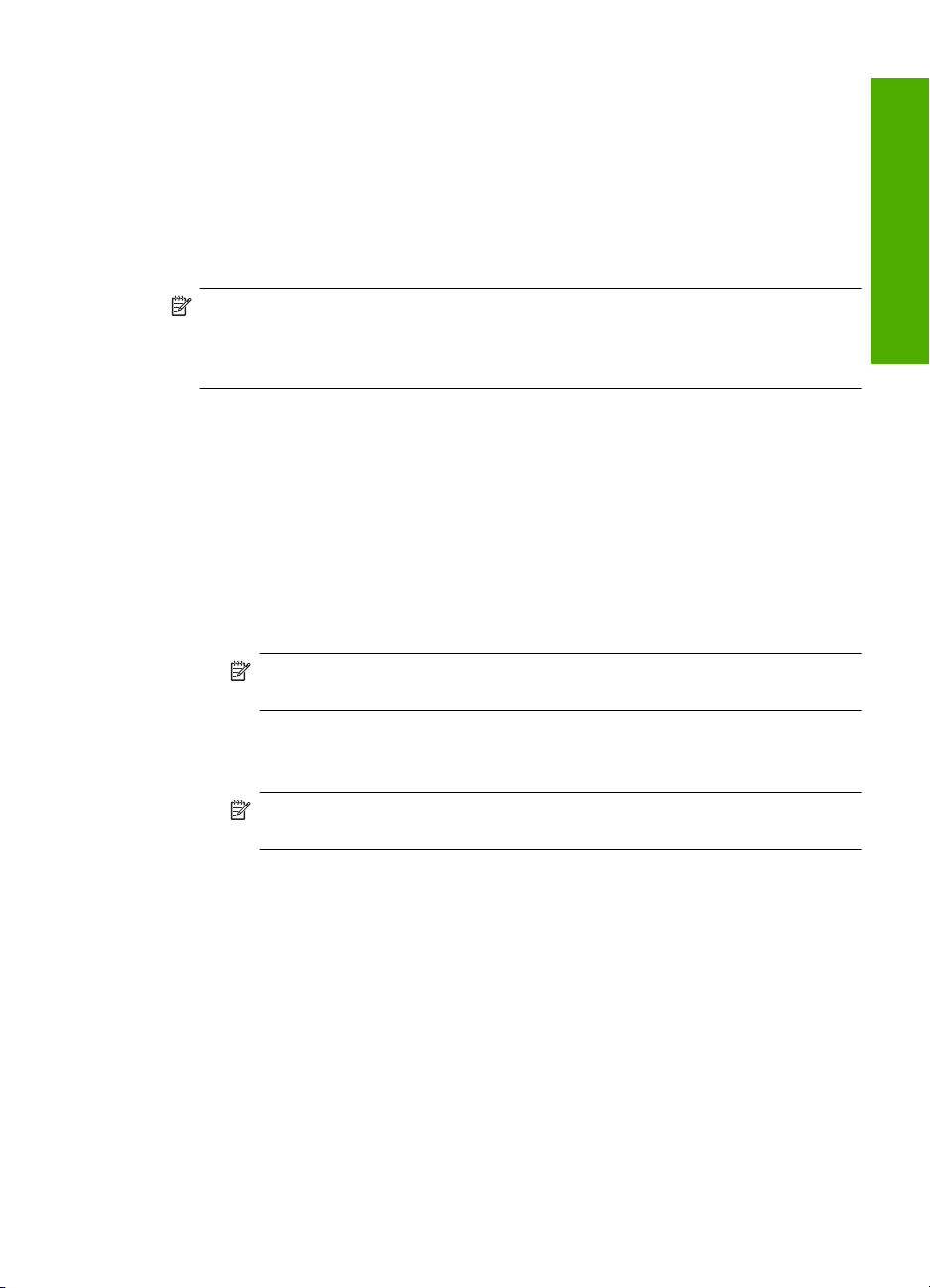
Konfigurace pro síť ad hoc
Pro připojení zařízení HP All-in-One k bezdrátové síti budete potřebovat počítač se
systémem Windows s adaptérem bezdrátové sítě.
Vytvoření síťového profilu pro počítač s Windows XP
Připravte váš počítač pro připojení ad hoc a vytvořte síťový profil.
Vytvoření síťového profilu
Poznámka Zařízení HP All-in-One je dodáváno s konfigurovaným síťovým profilem,
jehož název SSID je hpsetup. Avšak z bezpečnostních důvodů a pro zachování
soukromí doporučuje HP vytvoření nového síťového profilu na vašem počítači, jak je
zde popsáno.
1. V Ovládacích panelech poklepejte na panel Síťová připojení.
2. V okně Síťová připojení klepněte pravým tlačítkem myši na ikonu Bezdrátové
připojení k síti. Pokud je v místní nabídce zobrazen příkaz Povolit, vyberte jej.
Pokud je v nabídce zobrazen příkaz Zakázat, je bezdrátové připojení již povoleno.
3. Klepněte pravým tlačítkem myši na ikonu Bezdrátové připojení k síti a potom
klepněte na příkaz Vlastnosti.
4. Klepněte na kartu Bezdrátové sítě.
5. Zaškrtněte políčko Konfigurovat nastavení bezdrátové sítě pomocí systému
Windows.
6. Klepněte na tlačítko Přidat a potom proveďte následující kroky:
a.V okně Název sítě (SSID) zadejte unikátní název sítě dle vašeho výběru.
Čeština
Poznámka Název sítě rozlišuje malá a velká písmena, proto je velmi důležité
zapamatovat si použití velkých a malých písmen.
b. Je-li k dispozici seznam Ověření v síti, vyberte možnost Otevřít. Jinak pokračujte
následujícím krokem.
c. V seznamu Šifrování dat vyberte možnost WEP.
Poznámka Je možné vytvořit síť, která nepoužívá klíč WEP. V zájmu
zabezpečení sítě však použití klíče WEP doporučujeme.
d.Ujistěte se, že není zaškrtnuto políčko Klíč je poskytován automaticky. Pokud
je políčko zaškrtnuto, klepnutím zaškrtnutí zrušte.
e. Do pole Síťový klíč zadejte klíč WEP o velikosti přesně 5 nebo přesně 13
alfanumerických znaků (ASCII). Pokud zadáte 5 znaků, můžete zadat například
řetězec ABCDE nebo 12345. Pokud zadáte 13 znaků, můžete zadat například
ABCDEF1234567. (12345 a ABCDE jsou pouze příklady. Zvolte si vlastní
kombinaci.)
Další možností je použít pro klíč WEP posloupnost hexadecimálních znaků. Délka
hexadecimálního klíče WEP musí být 10 znaků v případě 40bitového šifrování
nebo 26 znaků při 128bitovém šifrování.
f. Do pole Potvrzení síťového klíče zadejte stejný klíč WEP, který jste zadali v
předchozím kroku.
Nastavení bezdrátové sítě v režimu ad hoc 15
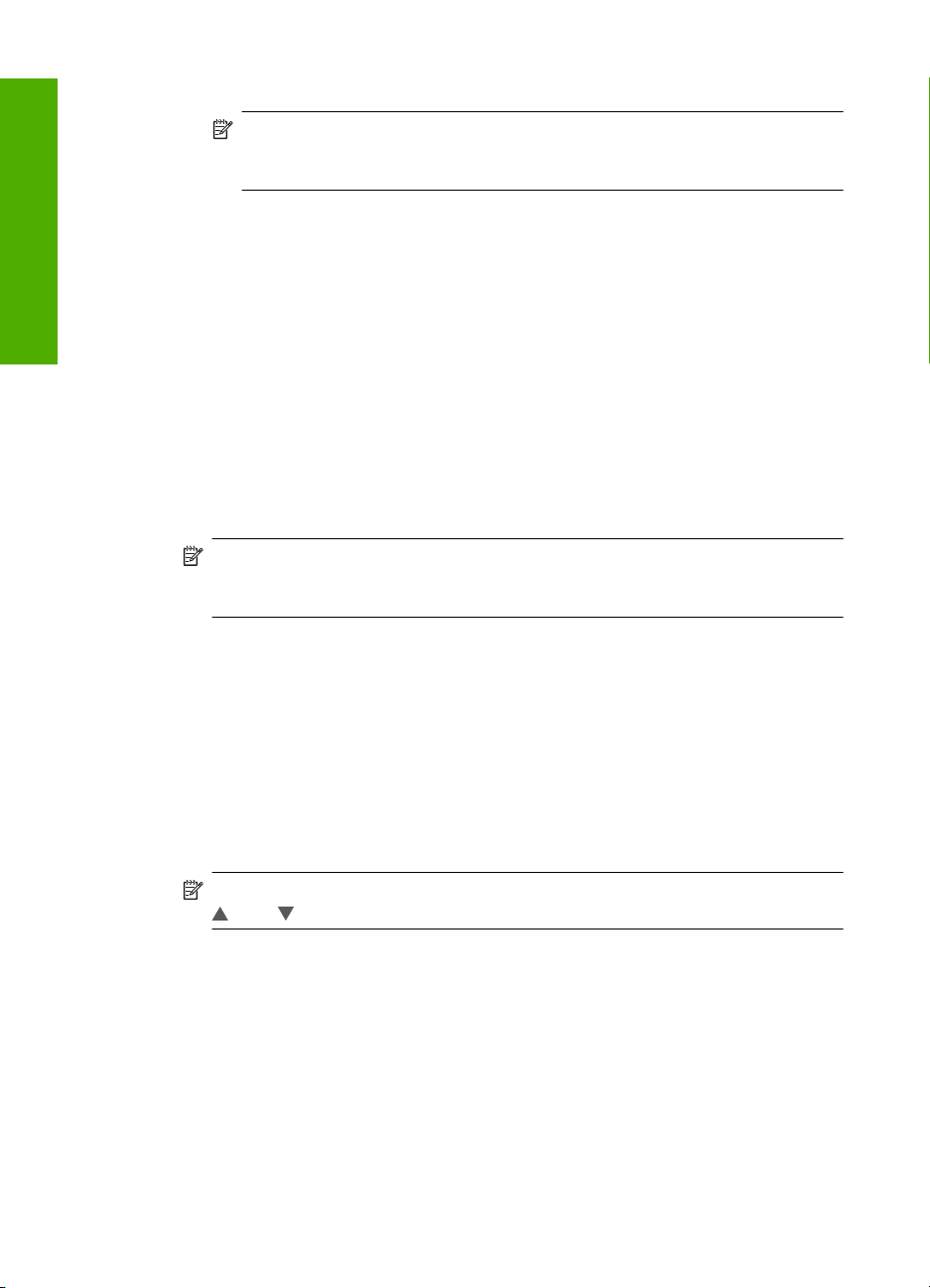
Kapitola 2
g.Zapište si klíč WEP přesně tak, jak jste jej zadali, včetně malých a velkých písmen.
Poznámka Je nutné přesně si zapamatovat malá a velká písmena. Pokud
do zařízení HP All-in-One zadáte nesprávný klíč WEP, bezdrátové připojení
se nezdaří.
h. Zaškrtněte políčko Toto je síť mezi počítači (ad hoc); nejsou použity
bezdrátové přístupové body.
i. Klepnutím na OK zavřete okno Vlastnosti bezdrátové sítě a potom znovu
klepněte na OK.
Čeština
j.Opětovným klepnutím na tlačítko OK zavřete okno Vlastnosti bezdrátového
připojení k síti.
Vytvoření síťového profilu pro jiné operační systémy
Používáte-li jiný operační systém než Windows XP, doporučujeme použít konfigurační
program dodávaný s kartou pro bezdrátové připojení k síti LAN. Tento program naleznete
v seznamu programů nainstalovaných v počítači.
Pomocí konfiguračního programu karty LAN vytvořte síťový profil s následujícími
hodnotami:
• Název sítě (SSID): Mynetwork (příklad)
Poznámka Měli byste vytvořit název sítě, který je unikátní a snadno
zapamatovatelný. Mějte však na paměti, že v názvu sítě je rozlišována velikost
znaků. Je nutné si zapamatovat, která písmena jsou velká a která malá.
• Režim komunikace: Ad Hoc
• Šifrování: povoleno
Připojení k bezdrátové síti ad hoc
Pro připojení zařízení HP All-in-One k bezdrátové síti ad hoc můžete použít Průvodce
nastavením bezdrátového připojení.
Připojení k bezdrátové síti ad hoc
1. Stiskněte Setup (Nastavení) na displeji.
2. Stiskněte Network (Síť).
Poznámka Pokud na obrazovce není viditelná volba, kterou chcete, stiskněte
nebo pro procházení všech možností nabídky.
3. Stiskněte Wireless Setup Wizard (Průvodce bezdrátovým připojením).
Spustí se program Wireless Setup Wizard (Průvodce bezdrátovým připojením).
Průvodce vyhledá dostupné sítě a zobrazí seznam rozpoznaných názvů sítí (SSID).
V seznamu jsou uvedeny nejprve sítě s infrastrukturou, následují sítě typu ad hoc.
Nejprve jsou uvedeny sítě s nejsilnějším signálem, nakonec sítě s nejslabším
signálem.
4. Na displeji vyhledejte název sítě, kterou jste vytvořili v počítači (například Mynetwork).
16 HP Photosmart C8100 All-in-One series
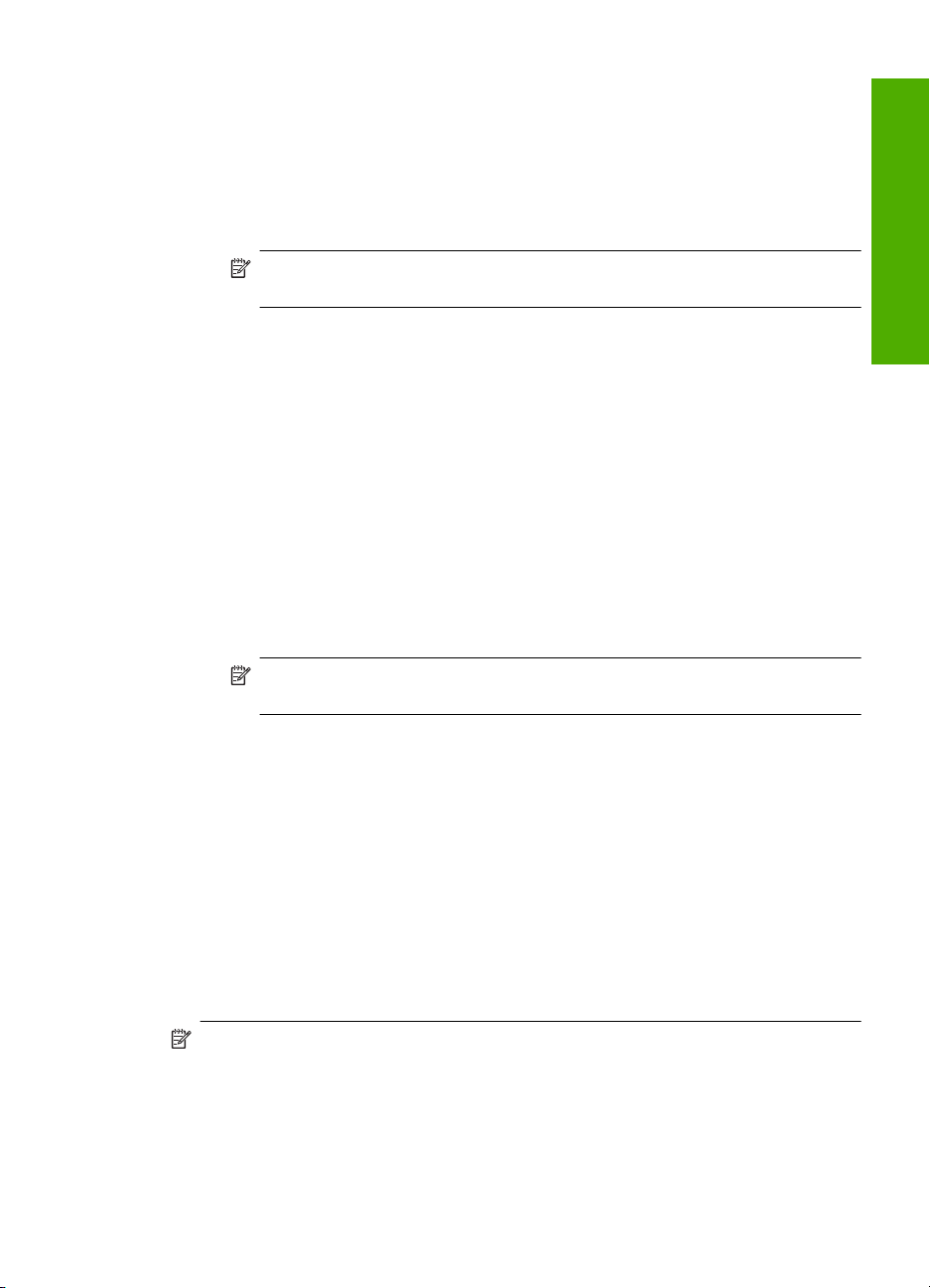
5. Stiskněte název sítě.
Pokud jste název sítě nalezli a vybrali, přejděte ke kroku 6.
Pokud jméno sítě není v seznamu uvedeno
a. Stiskněte Enter a New Network Name (SSID) (Zadat nový název sítě (SSID)).
Zobrazí se obrazovková klávesnice.
b. Zadejte název SSID. Na klávesnici stiskněte příslušná písmena nebo čísla.
Poznámka Je nutné přesně rozlišovat malá a velká písmena. V opačném
případě se bezdrátové připojení nezdaří.
c. Po zadání nového SSID stiskněte Done (Hotovo) na obrazovkové klávesnici a
poté stiskněte OK.
Pokud zařízení HP All-in-One není schopné zjistit síť na základě názvu, který jste
zadali, budete vyzváni k zodpovězení dalších otázek o síti, jak je popsáno v
krocích d a e. Než budete pokračovat, posuňte HP All-in-One blíže k počítači a
znovu spusťte Průvodce nastavením bezdrátového připojení, abyste zjistili, zda
je zařízení HP All-in-One schopno zjistit síť automaticky.
d. Stiskněte Ad Hoc.
e. Stiskněte Yes, my network uses WEP encryption (Ano, moje síť používá
šifrování WEP). Zobrazí se obrazovková klávesnice.
Jestliže nechcete používat šifrování WEP, stiskněte No, my network does not
use encryption (Ne, moje síť nepoužívá šifrování). Přejděte ke kroku 7.
6. Pokud se zobrazí výzva, zadejte klíč WEP následujícím způsobem. V opačném
případě přejděte ke kroku 7.
a. Na klávesnici stiskněte příslušná písmena nebo čísla.
Čeština
Poznámka Je nutné přesně rozlišovat malá a velká písmena. V opačném
případě se bezdrátové připojení nezdaří.
b. Po zadání klíče WEP stiskněte Done (Hotovo) na klávesnici.
7. Opakovaným stisknutím tlačítka OK potvrďte výběr.
Zařízení HP All-in-One se pokusí připojit k síti s názvem SSID. Jestliže se zobrazí
zpráva, že jste zadali neplatný klíč WEP, zkontrolujte zapsaný klíč nové sítě,
postupujte podle pokynů pro opravu klíče WEP a poté akci zopakujte.
8. Po úspěšném připojení zařízení HP All-in-One k síti přejděte k počítači a nainstalujte
software.
Instalace softwaru pro síťové připojení
Tato část obsahuje pokyny k instalaci softwaru zařízení HP All-in-One do počítače
připojeného k síti. Před instalací softwaru zkontrolujte správné připojení zařízení
HP All-in-One k síti.
Poznámka Pokud je počítač nakonfigurován tak, aby se připojil k několika síťovým
jednotkám, ověřte před instalací softwaru, zda je k těmto jednotkám připojen.
V opačném případě se instalační software zařízení HP All-in-One může pokusit použít
některé z vyhrazených písmen jednotek a pak nebude možné příslušnou síťovou
jednotku v počítači zpřístupnit.
Instalace softwaru pro síťové připojení 17
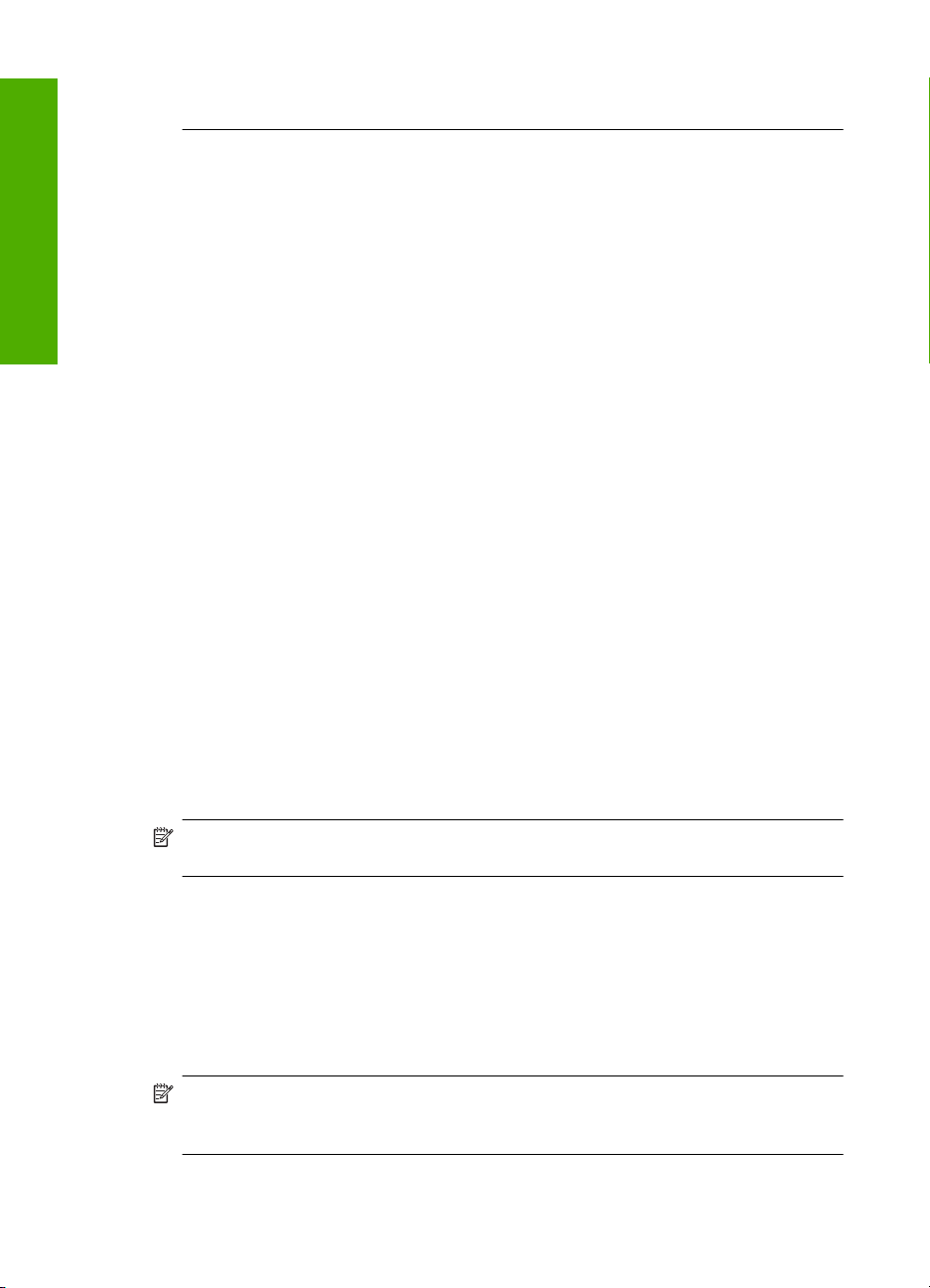
Čeština
Kapitola 2
Poznámka Instalace může trvat 20 až 45 minut podle operačního systému, velikosti
dostupného místa a rychlosti procesoru počítače.
Instalace softwaru HP All-in-One v systému Windows
1. Ukončete činnost všech aplikací spuštěných v počítači, včetně veškerého
antivirového softwaru.
2. Vložte disk CD pro systém Windows dodaný se zařízením HP All-in-One do jednotky
CD-ROM počítače a postupujte podle pokynů na obrazovce.
3. Pokud se zobrazí dialogové okno o firewallech, postupujte dle instrukcí. Při zobrazení
místních zpráv brány firewall je nutné tyto zprávy vždy potvrdit nebo povolit.
4. Na obrazovce Typ připojení vyberte možnost Prostřednictvím sítě a pak klepněte
na tlačítko Další.
Objeví se obrazovka Vyhledávání a instalační program vyhledá zařízení
HP All-in-One v síti.
5. Na obrazovce Tiskárna byla nalezena zkontrolujte, zda je uveden správný popis
tiskárny.
Jestliže je v síti nalezeno více tiskáren, zobrazí se okno Tiskárny byly nalezeny.
Vyberte zařízení HP All-in-One, které chcete připojit.
6. Instalujte software podle zobrazovaných pokynů.
Po nainstalování softwaru je zařízení HP All-in-One připraveno k použití.
7. Pokud jste v počítači deaktivovali detekci virů, nezapomeňte tyto služby znovu
aktivovat.
8. Chcete-li síťové připojení otestovat, př
HP All-in-One protokol autotestu.
ejděte k počítači a vytiskněte na zařízení
Připojení k dalším počítačům v síti
Zařízení HP All-in-One můžete sdílet na síti tak, aby jej mohlo používat více počítačů.
Pokud je již zařízení HP All-in-One připojeno k počítači na síti, musíte pro každý počítač
nainstalovat software HP All-in-One na síti. Během instalace zjistí software zařízení
HP All-in-One na síti pro každý počítač. Po instalaci zařízení HP All-in-One do sítě je po
přidání dalších počítačů nebude nutné znovu konfigurovat.
Poznámka Zařízení HP All-in-One lze připojit k bezdrátové nebo ke kabelové síti,
avšak nikoli k oběma zároveň.
Přechod zařízení HP All-in-One od připojení USB
k síťovému připojení
Pokud jste zařízení HP All-in-One původně instalovali s připojením prostřednictvím
rozhraní USB, můžete později přejít k připojení buď prostřednictvím bezdrátové sítě, nebo
prostřednictvím sítě Ethernet. Pokud již znáte postup při připojení k síti, můžete
postupovat podle následujících obecných pokynů.
Poznámka V zájmu zajištění optimálního výkonu a zabezpečení bezdrátové sítě
použijte k připojení zařízení HP All-in-One přístupový bod (jakým je například
bezdrátový směrovač).
18 HP Photosmart C8100 All-in-One series
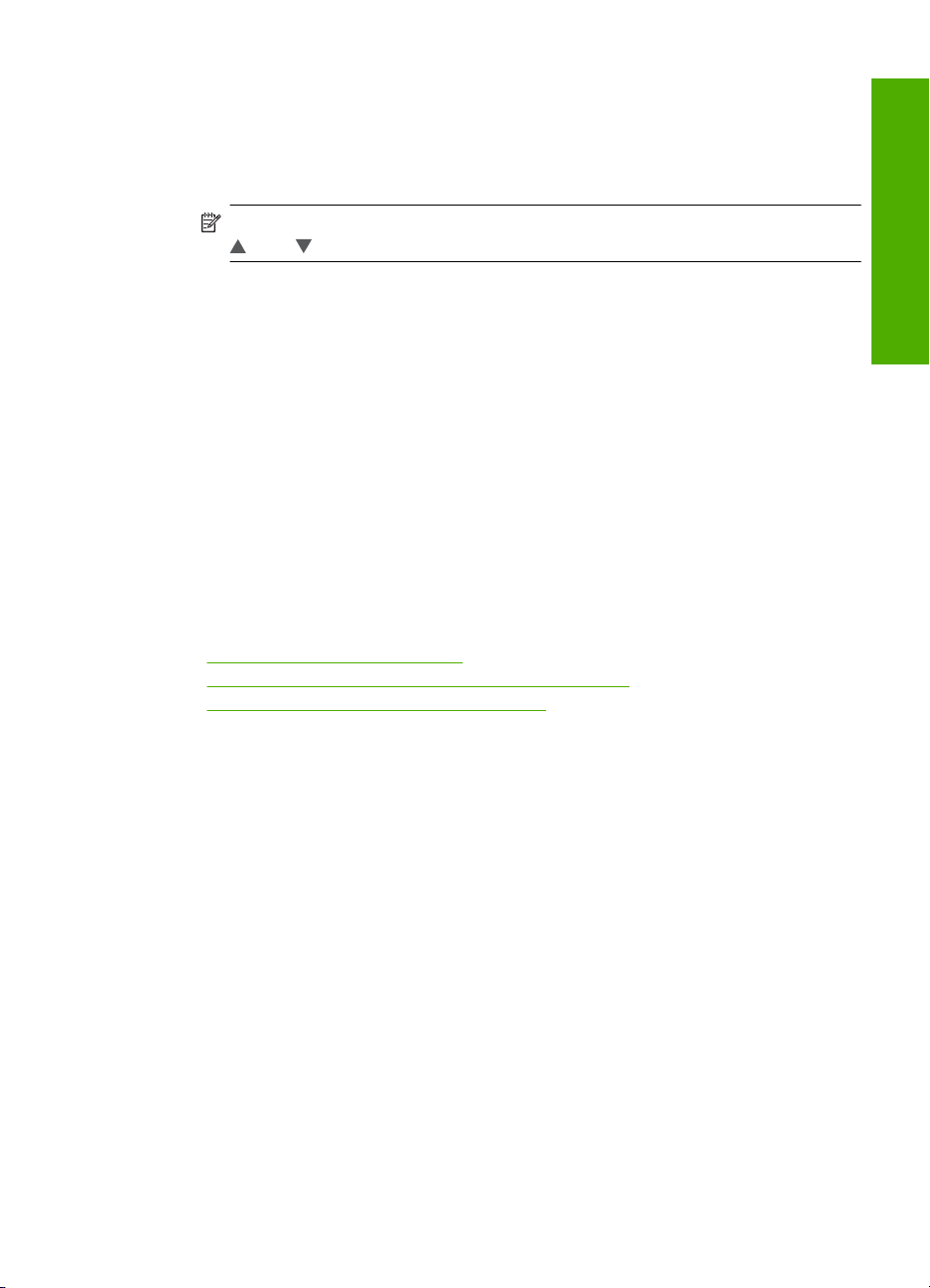
Chcete-li změnit připojení kabelem USB na integrované bezdrátové připojení
WLAN 802.11, postupujte následovně:
1. Odpojte připojení USB ze zadní strany zařízení HP All-in-One.
2. Na displeji stiskněte Setup (Nastavení).
3. Stiskněte Network (Síť).
Poznámka Pokud na obrazovce není viditelná volba, kterou chcete, stiskněte
nebo pro procházení všech možností nabídky.
4. Stiskněte Wireless Setup Wizard (Průvodce bezdrátovým připojením).
Spustí se program Wireless Setup Wizard (Průvodce bezdrátovým připojením).
5. Nainstalujte software pro síťové připojení, vyberte volbu Přidat zařízení a potom
volbu Prostřednictvím sítě.
6. Po dokončení instalace otevřete Tiskárny a faxy (nebo Tiskárny) v Ovládacích
panelech a odstraňte tiskárny z předchozí instalace s připojením přes port USB.
Přechod od připojení USB ke kabelovému připojení (Ethernet)
1. Odpojte připojení USB ze zadní strany zařízení HP All-in-One.
2. Kabelem Ethernet propojte port sítě Ethernet umístěný na zadní straně zařízení
HP All-in-One a některý dostupný port sítě Ethernet na směrovači nebo přepínači.
3. Nainstalujte software pro síťové připojení, vyberte volbu Přidat za
volbu Prostřednictvím sítě.
4. Po dokončení instalace otevřete Tiskárny a faxy (nebo Tiskárny) v Ovládacích
panelech a odstraňte tiskárny z předchozí instalace s připojením přes port USB.
Další informace o připojení zařízení HP All-in-One k síti naleznete v části:
•„
Nastavení sítě propojené kabely“ na stránce 8
•„
Nastavení integrované bezdrátové sítě WLAN 802.11“ na stránce 10
Nastavení bezdrátové sítě v režimu ad hoc“ na stránce 14
•„
řízení a potom
Čeština
Správa nastavení sítě
Prostřednictvím ovládacího panelu zařízení HP All-in-One můžete spravovat nastavení
sítě pro zařízení HP All-in-One. K zadání dalších rozšířených nastavení můžete využít
implementovaného webového serveru. K tomuto nástroji pro konfiguraci a zjišťování
stavu lze přistupovat prostřednictvím webového prohlížeče s použitím existujícího
síťového připojení zařízení HP All-in-One.
Změna základního nastavení sítě z ovládacího panelu
Ovládací panel zařízení HP All-in-One umožňuje nastavit a spravovat bezdrátové
připojení a nabízí různé formy správy sítě. To zahrnuje zobrazení nastavení sítě,
obnovení výchozích nastavení sítě, zapínání a vypínání bezdrátového rádiového režimu
a změnu nastavení sítě.
Použití Průvodce nastavením bezdrátového připojení
Průvodce nastavením bezdrátového připojení umožňuje snadné nastavení a správu
bezdrátového připojení k zařízení HP All-in-One.
Správa nastavení sítě 19
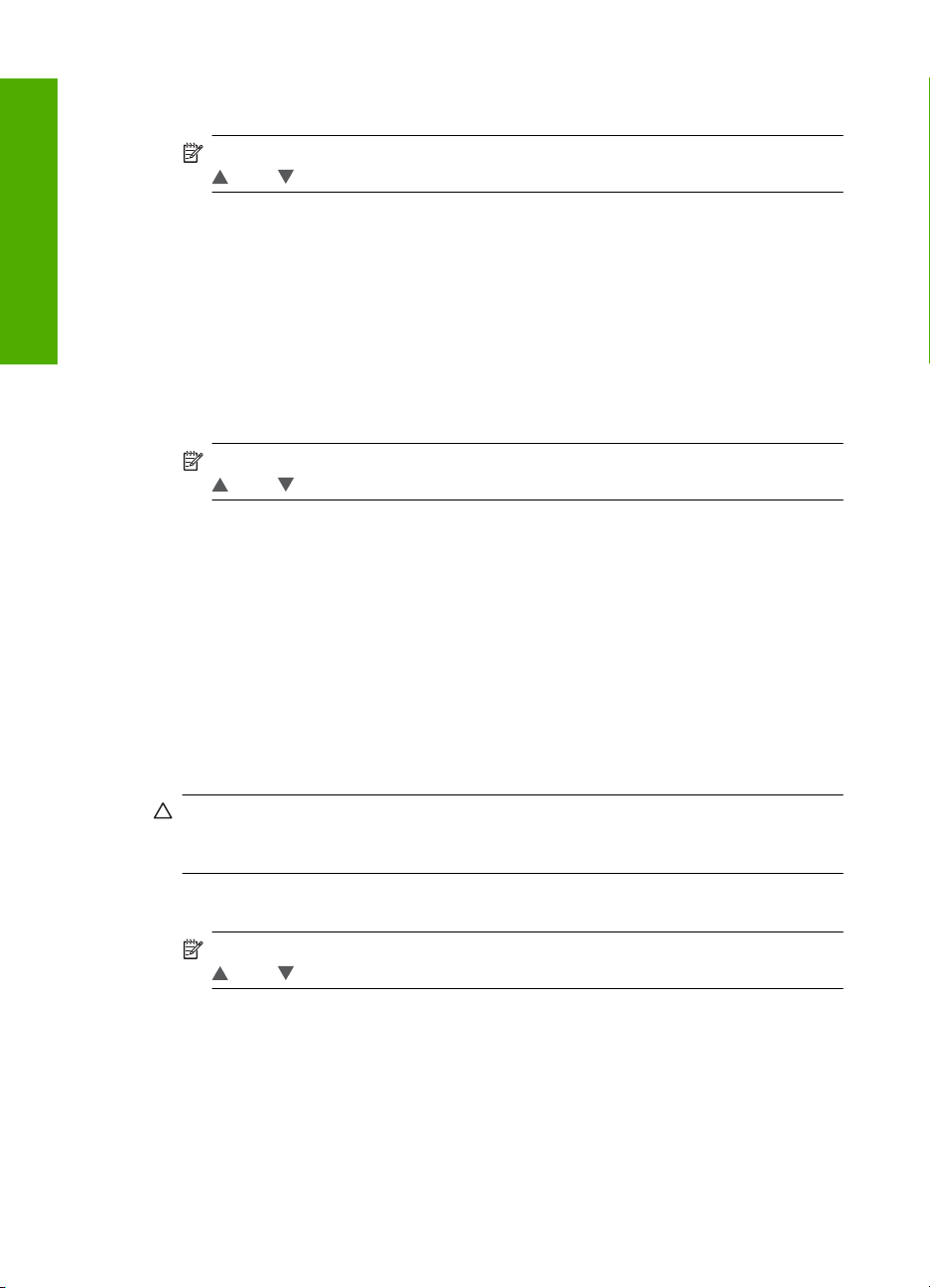
Kapitola 2
1. Stiskněte Setup (Nastavení) na displeji.
2. Stiskněte Network (Síť).
Poznámka Pokud na obrazovce není viditelná volba, kterou chcete, stiskněte
nebo pro procházení všech možností nabídky.
3. Stiskněte Wireless Setup Wizard (Průvodce bezdrátovým připojením).
Spustí se program Wireless Setup Wizard (Průvodce bezdrátovým připojením).
Čeština
Zobrazení a tisk nastavení sítě
Souhrn nastavení sítě můžete zobrazit na ovládacím panelu zařízení HP All-in-One nebo
můžete vytisknout stránku s podrobnými údaji konfigurace. Na stránce s konfigurací sítě
jsou uvedena všechna důležitá nastavení sítě, jako je například adresa IP, rychlost
připojení či nastavení služeb DNS a mDNS.
1. Stiskněte Setup (Nastavení) na displeji.
2. Stiskněte Network (Síť).
Poznámka Pokud na obrazovce není viditelná volba, kterou chcete, stiskněte
nebo pro procházení všech možností nabídky.
3. Stiskněte Nabídka View Network Settings (Zobrazit nastavení sítě).
4. Použijte jeden z následujících postupů:
• Chcete-li zobrazit nastavení pro kabelovou síť, stiskněte Display Wired
Summary (Zobrazit souhrn kabel. sítě).
• Chcete-li zobrazit nastavení pro bezdrátovou síť, stiskněte Display Wireless
Summary (Zobrazit souhrn o bezdrát.).
• Pro tisk konfigurační stránky sítě stiskněte Print Network Configuration Page
(Tisk stránky s konfigurací sítě).
Obnovení výchozího nastavení sítě
Nastavení síťové konfigurace můžete resetovat na hodnoty, které byly nastaveny při
zakoupení zařízení HP All-in-One.
Upozornění Tímto postupem dojde k vymazání všech zadaných informací o
nastavení bezdrátového připojení. K jejich obnovení bude nutné znovu spustit
Průvodce nastavením bezdrátového připojení.
1. Stiskněte Setup (Nastavení) na displeji.
2. Stiskněte Network (Síť).
Poznámka Pokud na obrazovce není viditelná volba, kterou chcete, stiskněte
nebo pro procházení všech možností nabídky.
3. Stiskněte Restore Network Defaults (Obnovit vých. hodnoty sítě).
4. Stiskněte Yes (Ano) nebo No (Ne).
Zapnutí nebo vypnutí bezdrátového rádiového režimu
Zařízení může být připojeno k bezdrátové síti pouze tehdy, pokud je bezdrátový rádiový
režim zapnutý. Když je rádiový režim zapnut, rozsvítí se modrá kontrolka na přední části
zařízení HP All-in-One. Pokud je však zařízení HP All-in-One připojeno ke kabelové síti
20 HP Photosmart C8100 All-in-One series
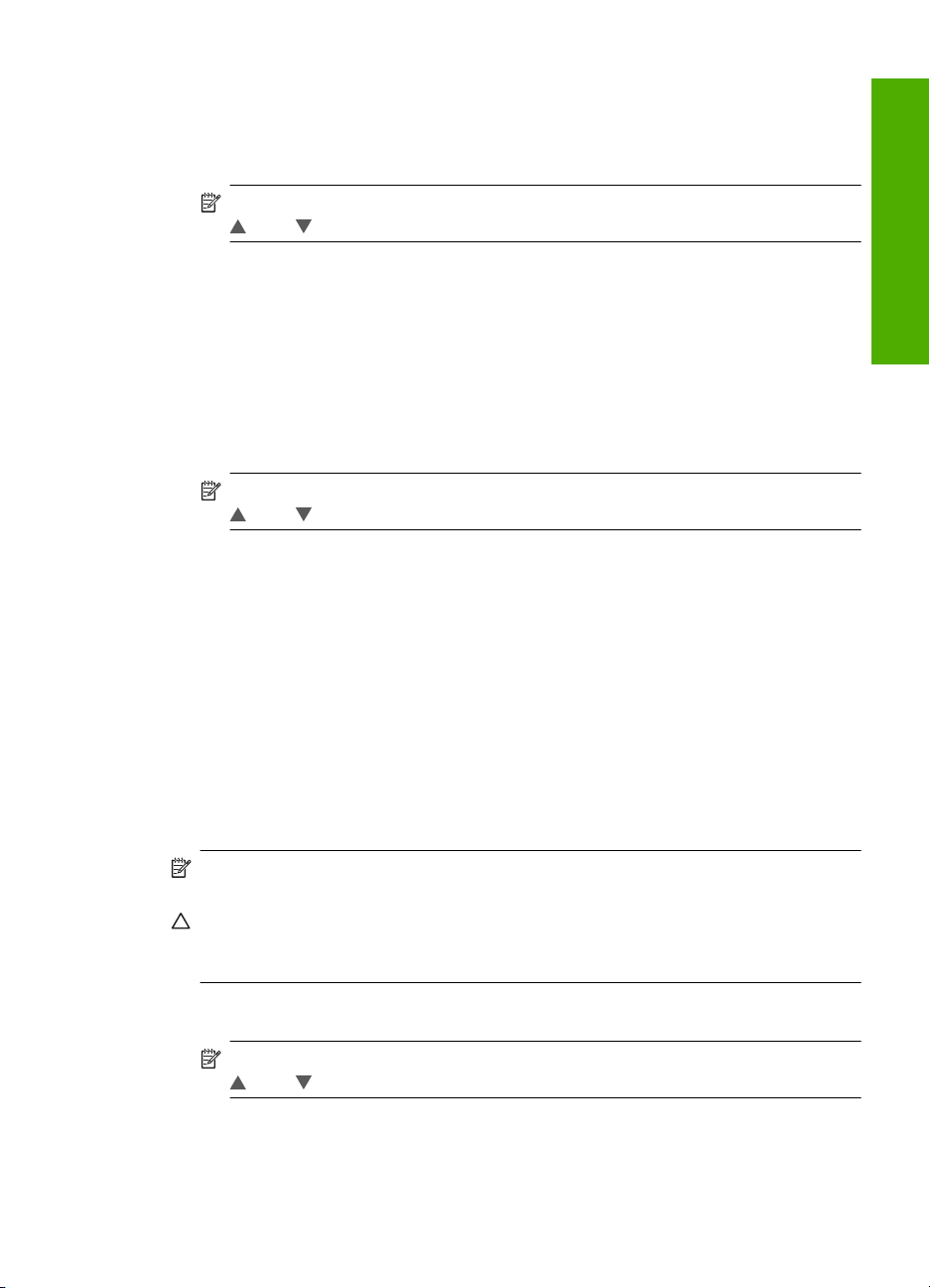
nebo používáte připojení USB, není rádiový režim využíván. V takovém případě můžete
rádiový režim vypnout.
1. Stiskněte Setup (Nastavení) na displeji.
2. Stiskněte Network (Síť).
Poznámka Pokud na obrazovce není viditelná volba, kterou chcete, stiskněte
nebo pro procházení všech možností nabídky.
3. Stiskněte Wireless Radio (bezdrátový vysílač).
4. Stiskněte On (Zapnout) nebo Off (Vypnout).
Tisk testu bezdrátového připojení
Test bezdrátového připojení provede sérii diagnostik a rozhodne, zda bylo nastavení sítě
úspěšné. Pokud je zjištěn problém, vytištěná zpráva bude obsahovat doporučení pro jeho
vyřešení. Test bezdrátové sítě je ale možné vytisknout kdykoliv.
1. Stiskněte Setup (Nastavení) na displeji.
2. Stiskněte Network (Síť).
Poznámka Pokud na obrazovce není viditelná volba, kterou chcete, stiskněte
nebo pro procházení všech možností nabídky.
3. Stiskněte Wireless Network Test (Test bezdrátové sítě).
Tisk protokolu Wireless Network Test (Test bezdrátové sítě).
Změna rozšířeného nastavení sítě z ovládacího panelu
Rozšířená nastavení sítě zpříjemňují použití zařízení. Pokud ovšem nejste zkušenými
uživateli, nedoporučujeme žádné z těchto nastavení měnit.
Čeština
Změna nastavení IP
Výchozím nastavením adres IP je hodnota Automatic (Automatický), což znamená, že
nastavení adres IP bude prováděno automaticky. Zkušení uživatelé však mohou chtít
adresu IP, masku podsítě nebo výchozí bránu měnit ručně. Adresu IP a masku podsítě
zařízení HP All-in-One můžete zjistit vytištěním stránky s konfigurací sítě v zařízení
HP All-in-One.
Poznámka Pokud zadáváte nastavení IP ručně, musíte být již připojeni k aktivní síti,
jinak se nastavení po opuštění nabídky nezachová.
Upozornění Při ručním přidělování adresy IP buďte obezřetní. Pokud bude při
instalaci zadána neplatná adresa IP, nebude možné vytvořit připojení mezi síťovými
komponentami a zařízením HP All-in-One.
1. Stiskněte Setup (Nastavení) na displeji.
2. Stiskněte Network (Síť).
Poznámka Pokud na obrazovce není viditelná volba, kterou chcete, stiskněte
nebo pro procházení všech možností nabídky.
3. Stiskněte Advanced Setup (Rozšířené nastavení).
4. Stiskněte IP Settings (Nastavení IP).
5. Stiskněte Manual (Ručně).
Správa nastavení sítě 21
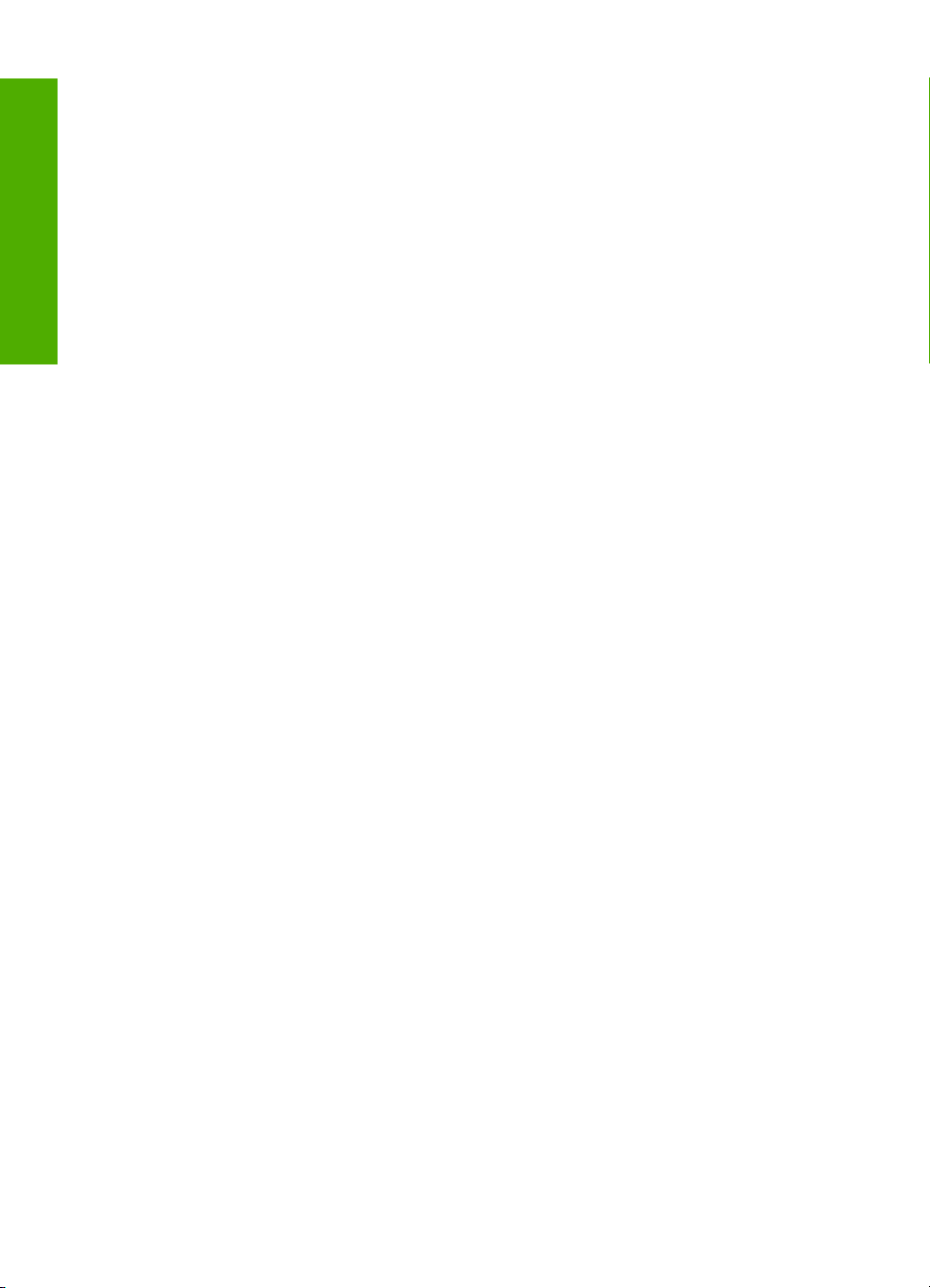
Čeština
Kapitola 2
6. Stiskněte jedno z následujících nastavení IP.
• IP Address (Adresa IP)
• Subnet Mask (Maska podsítě)
• Default Gateway (Výchozí brána)
Na displeji se zobrazí obrazovková klávesnice.
7. Pomocí obrazovkové klávesnice zadejte nastavení IP.
22 HP Photosmart C8100 All-in-One series
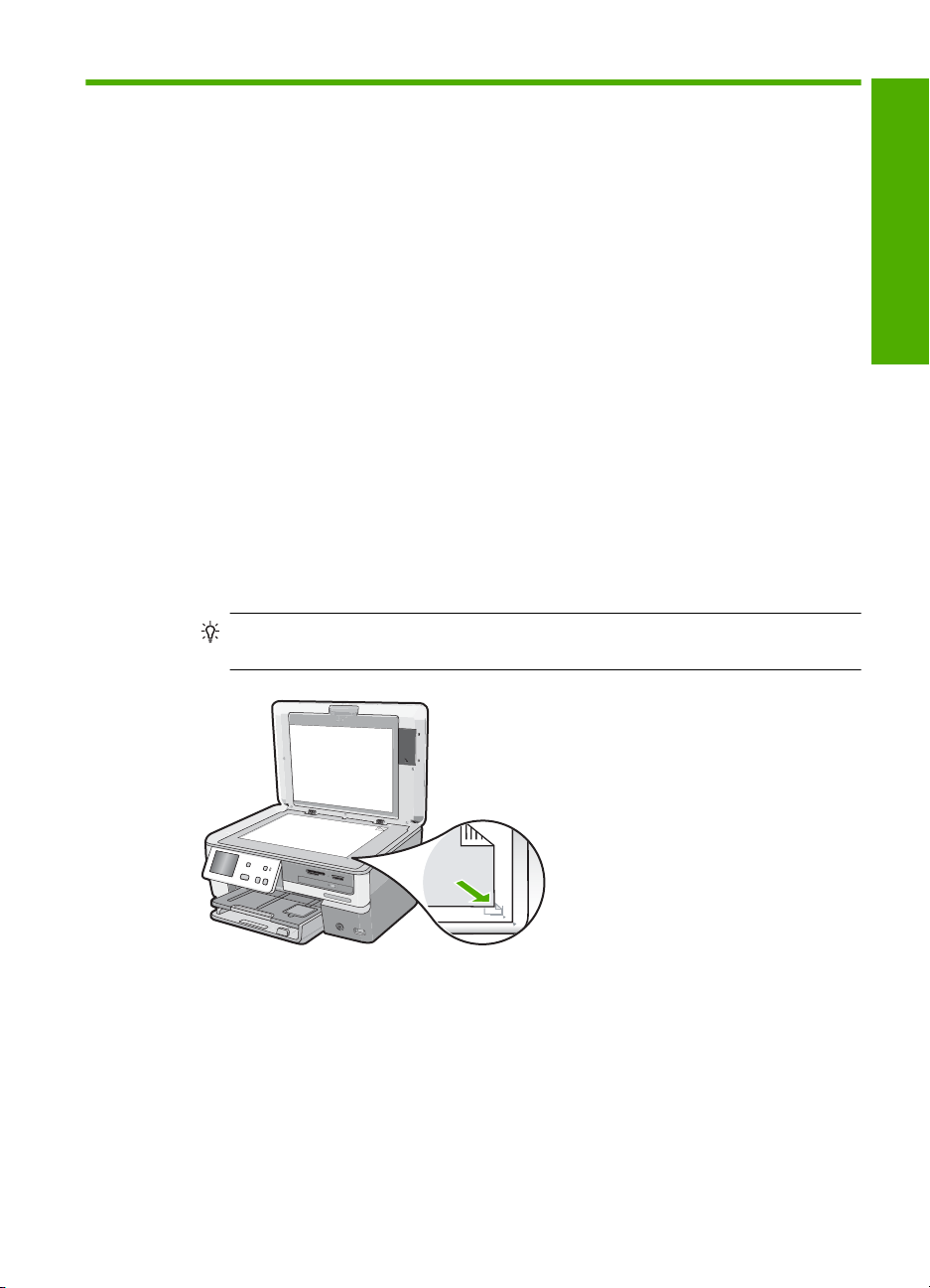
3 Použití funkcí zařízení
HP All-in-One
Tato kapitola obsahuje informace o základním ovládání HP All-in-One. Navíc obsahuje
pokyny jak vkládat papír, prohlížet a vybírat fotografie, ukládat fotografie na CD/DVD,
štítkovat CD/DVD a vyměňovat inkoustové tiskové kazety.
Vložení předloh a papíru
Na skleněnou plochu můžete umístit dokumenty a fotografie, abyste je mohli skenovat
nebo kopírovat. Navíc můžete do držáku diapozitivů a negativů umístit diapozitivy a
negativy, abyste je mohli skenovat a tisknout.
Vložení předloh
Kopírovat či skenovat lze předlohy až do formátu Letter nebo A4, stačí je vložit na
skleněnou podložku.
Vložení předlohy na skleněnou podložku skeneru
1. Nadzdvihněte víko zařízení HP All-in-One.
2. Vložte předlohu do pravého předního rohu skleněné plochy potištěnou stranou dolů.
Tip Při vkládání předloh vám pomohou vodítka vyrytá podél hrany skleněné
podložky.
Čeština
3. Zavřete víko.
Vložení papíru plného formátu
Do hlavního vstupního zásobníku zařízení HP All-in-One lze vložit řadu typů papíru
formátu Letter, A4 nebo Legal.
Vložení papíru skutečné velikosti
1. Vysuňte hlavní vstupní zásobník a posuňte vodítko šířky a délky do krajní polohy.
Použití funkcí zařízení HP All-in-One 23
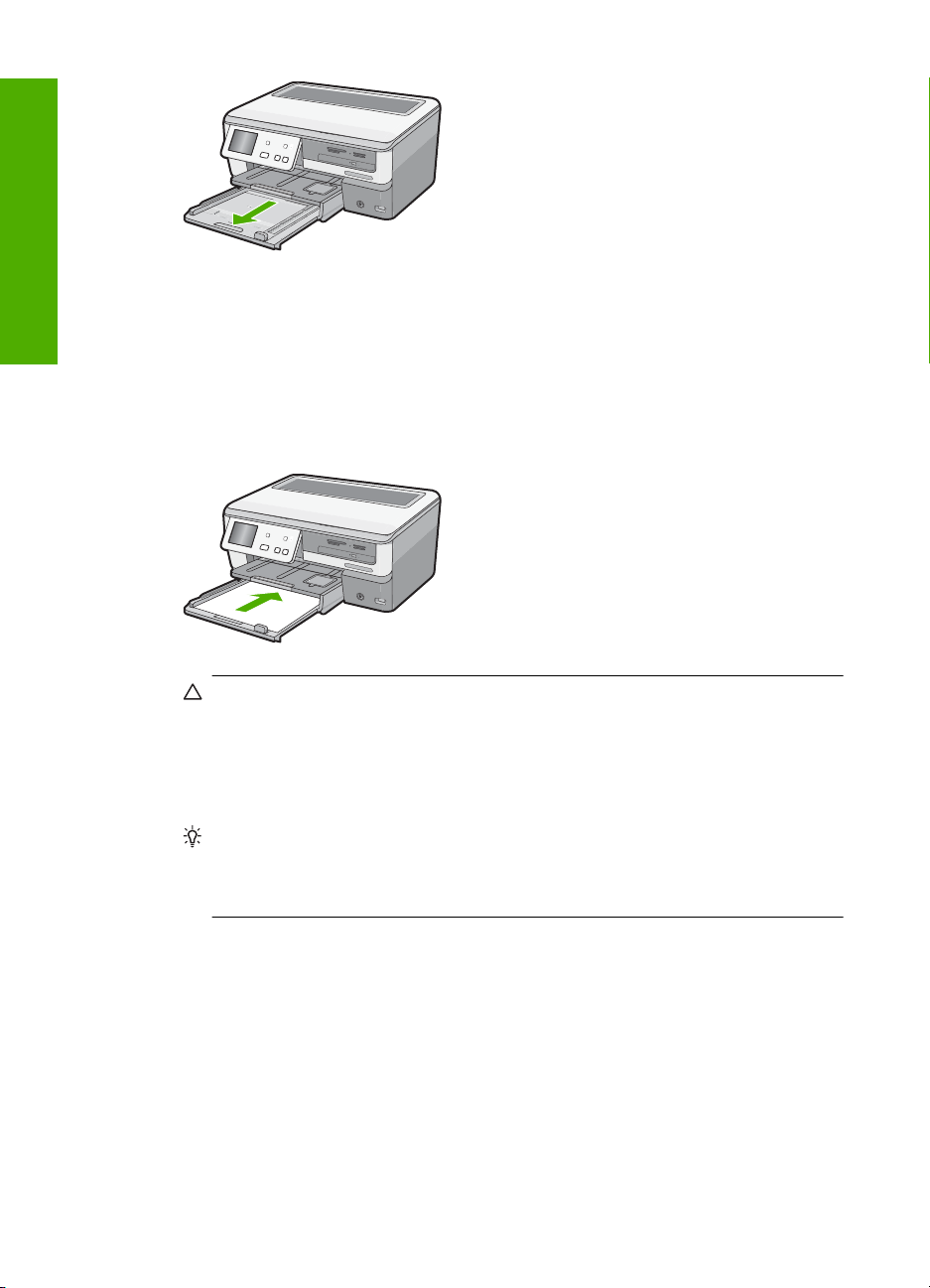
Kapitola 3
Čeština
2. Poklepáním balíku papírů o rovnou plochu zarovnejte okraje papírů a proveďte
následující kontrolu:
• Zkontrolujte, zda papír není potrhaný nebo zaprášený a nemá záhyby a
pokroucené či ohnuté okraje.
•Ujistěte se, že všechny papíry v balíku jsou stejného formátu a typu.
3. Balík papírů vložte do zásobníku kratší stranou dopředu a tiskovou stranou dolů.
Zasuňte balík papírů až na doraz.
Upozornění S vkládáním papíru do hlavního vstupního zásobníku vyčkejte, až
bude zařízení HP All-in-One v klidu a nebude vydávat žádné zvukové signály.
Pokud zařízení HP All-in-One právě provádí údržbu tiskových kazet nebo pokud
je jinak zaneprázdněno, zarážka papíru uvnitř zařízení zřejmě nebude na
správném místě. Mohlo by dojít k tomu, že byste papír zatlačili příliš dopředu, což
by vedlo k vysouvání prázdných stránek ze zařízení HP All-in-One.
Tip Používáte-li hlavičkový papír, zasuňte nejprve horní okraj stránky. Tisková
strana musí směřovat dolů. Další pokyny pro vkládání papírů plného formátu a
hlavičkových papírů naleznete na obrázku vyrytém na základně vstupního
zásobníku.
4. Posuňte vodítko délky a vodítko šířky papíru směrem dovnitř, dokud se nezarazí o
hrany papíru.
Hlavní vstupní zásobník nepřeplňujte, zkontrolujte, zda balík papírů v hlavním
vstupním zásobníku nepřesahuje zásobník ani horní okraj vodítka šířky papíru.
24 HP Photosmart C8100 All-in-One series
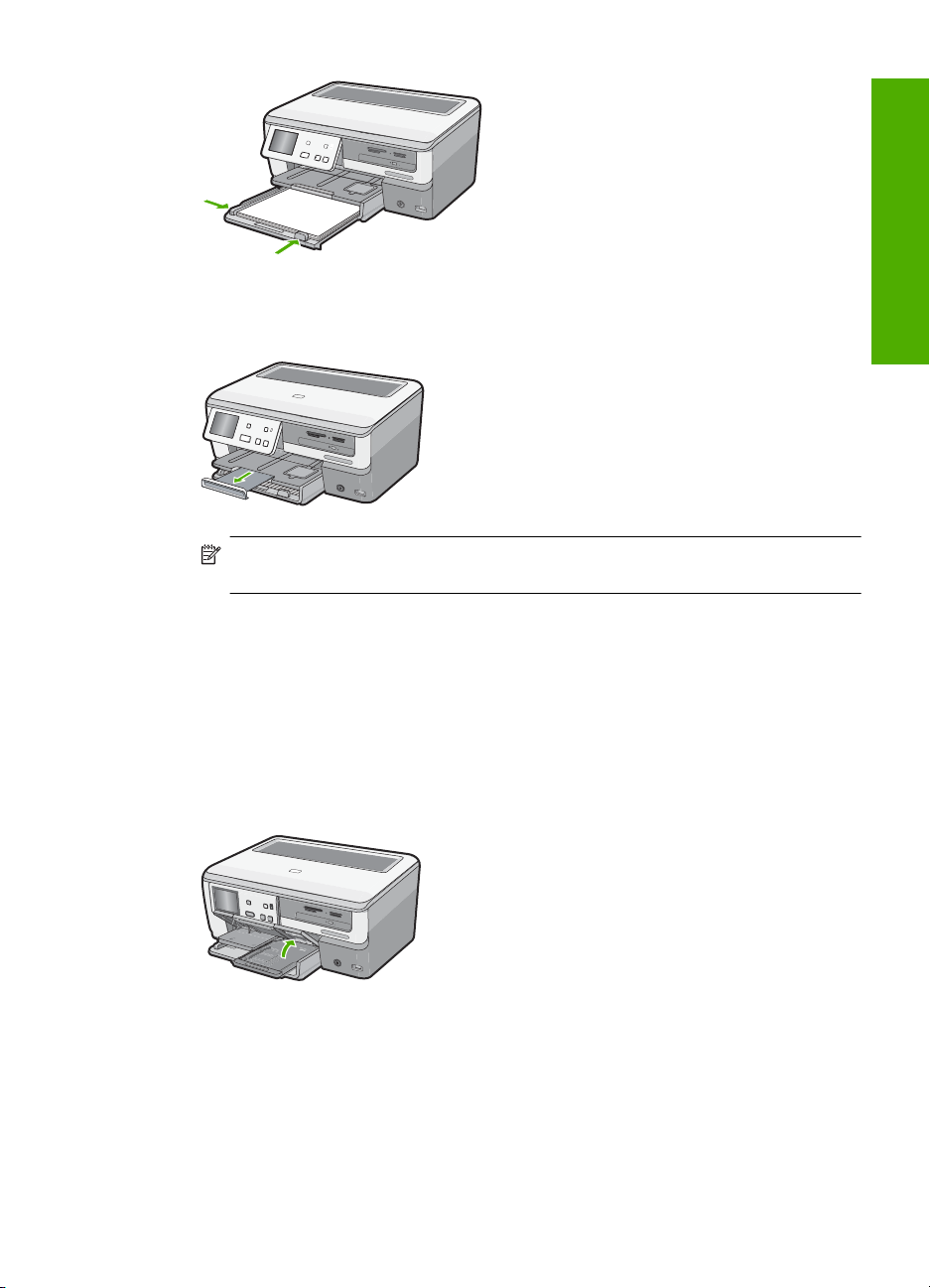
5. Zasuňte hlavní vstupní zásobník zpět do zařízení HP All-in-One.
6. Podpěru výstupního zásobníku vysuňte až na doraz směrem k sobě.
Poznámka Při použití papíru formátu Legal ponechte podpěru zásobníku
zasunutou.
Vložení fotografického papíru formátu 10 × 15 cm (4 x 6 palců)
Do tohoto zásobníku zařízení HP All-in-One můžete vložit fotopapír do formátu 10 x 15
cm. Nejlepších výsledků dosáhnete při použití Fotografického papíru HP Premium Plus
nebo fotografického papíru HP Premium formátu 10 × 15 cm .
Postup při vložení fotografického papíru formátu až 10 × 15 cm do zásobníku na
fotopapír
1. Zdvihněte výstupní zásobník a vysuňte zásobník fotografického papíru.
Čeština
2. Vložte do zásobníku na fotopapír balík papírů kratší stranou dopředu a lesklou
stranou dolů. Zasuňte balík fotografického papíru až na doraz.
Jestliže fotografický papír, který používáte, má perforované chlopně, vložte jej tak,
aby chlopně byly otočeny směrem k vám.
3. Posuňte vodítko délky a vodítko šířky papíru směrem dovnitř až k balíku
fotografického papíru.
Fotografický zásobník nepřeplňujte. Zkontrolujte, zda svazek fotografických papírů v
hlavním zásobníku nepřesahuje zásobník ani horní okraj vodítka šířky papíru.
Vložení předloh a papíru 25
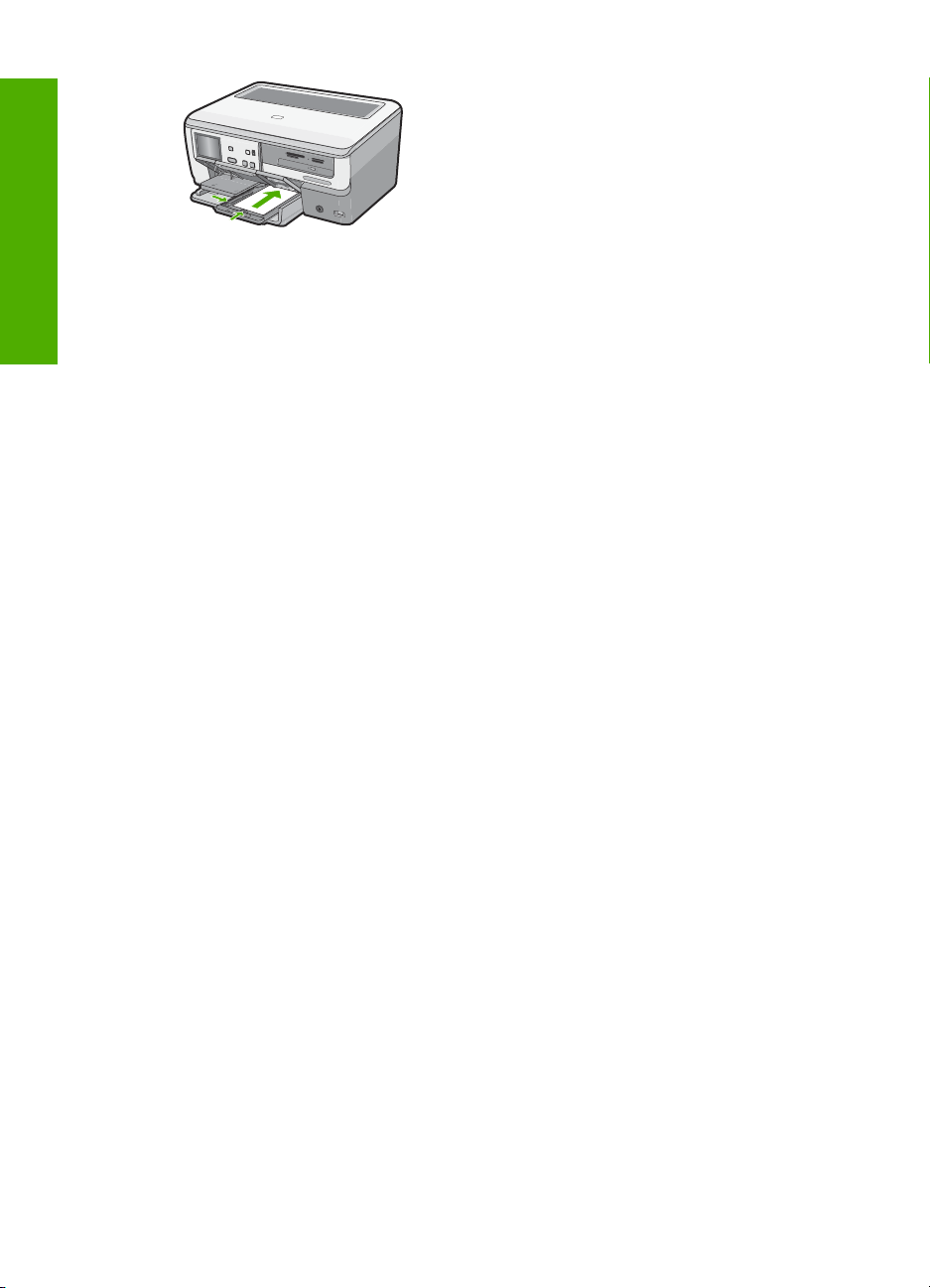
Kapitola 3
4. Zasuňte zásobník fotografického papíru a sklopte výstupní zásobník.
Čeština
Předcházení uvíznutí papíru
Chcete-li předcházet uvíznutí papíru, postupujte takto:
• Často odebírejte potištěné papíry z výstupního zásobníku.
• Uchováváním papíru v uzavíratelném obalu na rovné podložce zabráníte svraštění
nebo zkroucení papíru.
• Ujistěte se, zda papír vložený do vstupního zásobníku leží rovně a jeho okraje nejsou
ohnuté ani potrhané.
• Tisknete-li štítky, ujistěte se, že papíry štítků nejsou starší, než dva roky. Starší štítky
by se při průchodu zařízením HP All-in-One mohly odlepit a mohlo by pak dojít k jejich
uvíznutí.
• Ve vstupním zásobníku nekombinujte papíry různých typů a formátů. Celý balík musí
obsahovat papíry stejného formátu a typu.
• Posuňte vodítko šířky papíru, dokud se pevně neopře o všechen papír. Zkontrolujte,
zda vodítka šířky papíru papír vložený ve vstupním zásobníku neprohýbají.
• Nezasouvejte papír do vstupního zásobníku násilím a příliš hluboko.
• Používejte typy papírů doporučené pro zařízení HP All-in-One.
Zobrazení, výběr a tisk fotografií
Fotografie na paměťové kartě, paměťovém zařízení, nebo disku CD/DVD je možné před
tiskem anebo během něj prohlížet či vybírat.
Zobrazení, výběr a tisk fotografií
1. Vložte paměťovou kartu do příslušné zásuvky zařízení HP All-in-One, připojte
paměťové zařízení do předního USB portu nebo vložte CD/DVD (štítkem nahoru) do
jednotky LightScribe.
26 HP Photosmart C8100 All-in-One series
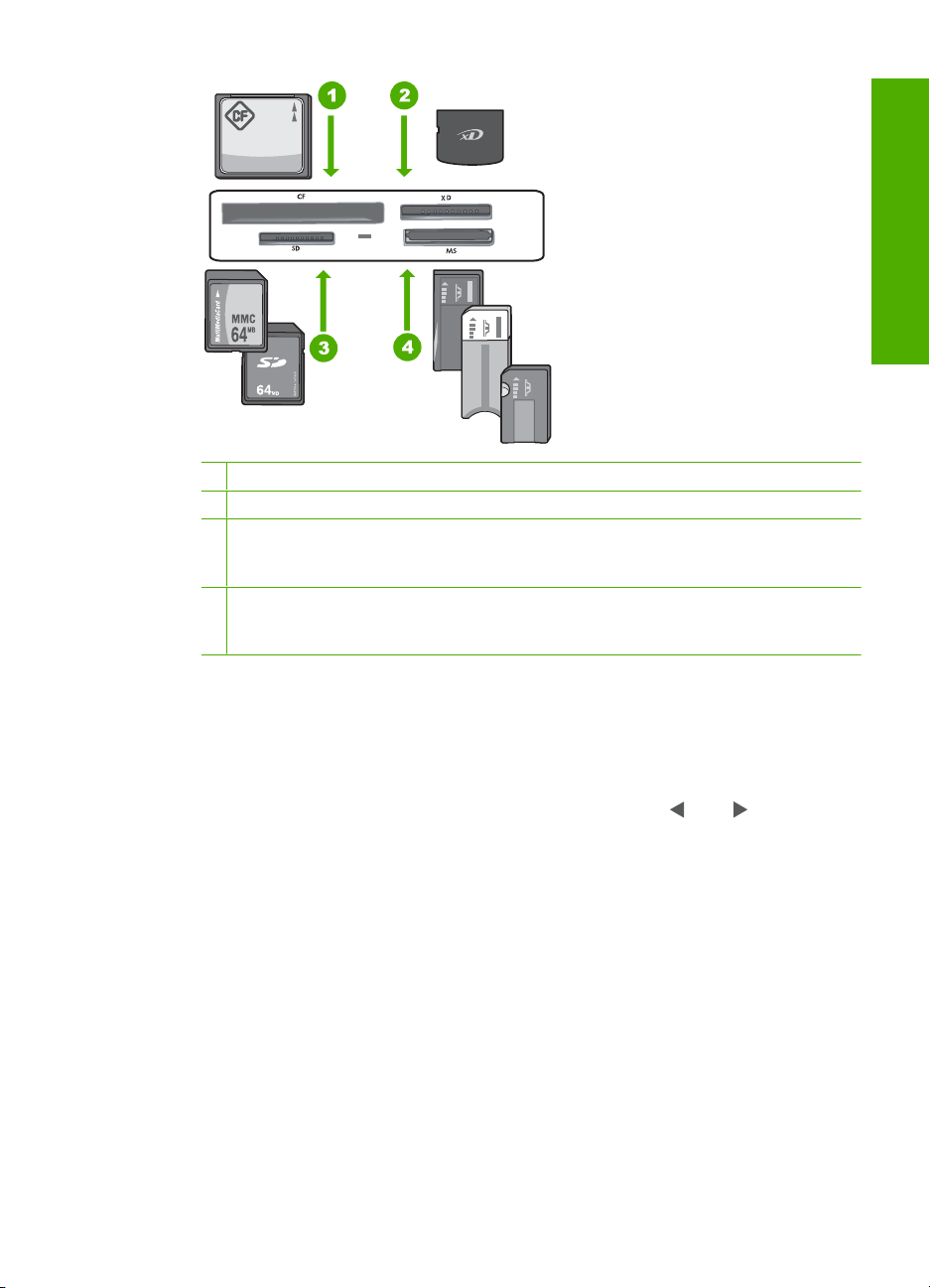
1 CompactFlash (CF) typy I a II
2 xD-Picture Card
3 Secure Digital (SD), Secure Digital Mini (je požadován adaptér), Secure Digital High
Capacity (SDHC), MultiMediaCard (MMC), MMC Plus, MMC Mobile (RS-MMC; je
požadován adaptér), TransFlash MicroSD Card, nebo Secure MultiMedia Card
4 Memory Stick, Memory Stick Pro, Memory Stick Select, Memory Stick Magic Gate,
Memory Stick Duo nebo Duo Pro (volitelný adaptér), nebo Memory Stick Micro (je
požadován adaptér)
Zobrazí se nabídka Photosmart Express a na displeji bude poslední fotografie.
2. Vložte až 10 x 15 cm fotografického papíru do zásobníku fotografického papíru nebo
fotografického papíru plné velikosti do hlavního vstupního zásobníku.
3. Stiskněte View (Zobrazit).
Zobrazí se dialogové okno View Photos (Zobrazit fotografie).
4. Zmenšeninami fotografií můžete procházet pomocí tlačítek
nebo .
5. Když se zobrazí zmenšenina fotografie, kterou chcete zobrazit, stiskněte ji.
6. Když se fotografie objeví samostatně na displeji, stiskněte ji znovu.
Zobrazí se dialogové okno Photo Options (Možnosti fotografií).
7. Stiskněte Print Preview (Náhled tisku).
Objeví se obrazovka Print Preview (Náhled tisku), která ukazuje, jak bude fotografie
vypadat po vytištění.
Pokud chcete vybrat další fotografie k prohlížení a tisku, stiskněte Add More (Přidat
další) a opakujte kroky 4–6.
8. (Volitelné) Pokud chcete zkontrolovat a/nebo upravit jakékoliv z nastavení tisku,
stiskněte Settings (Nastavení).
9. Pro tisk fotografie(í) stiskněte tlačítko Print (Tisk) nebo Tisk fotografií na ovládacím
panelu.
Obrazovka stavu tisku zobrazí počet stránek k vytisknutí a přibližný čas nutný k
dokončení.
Čeština
Zobrazení, výběr a tisk fotografií 27
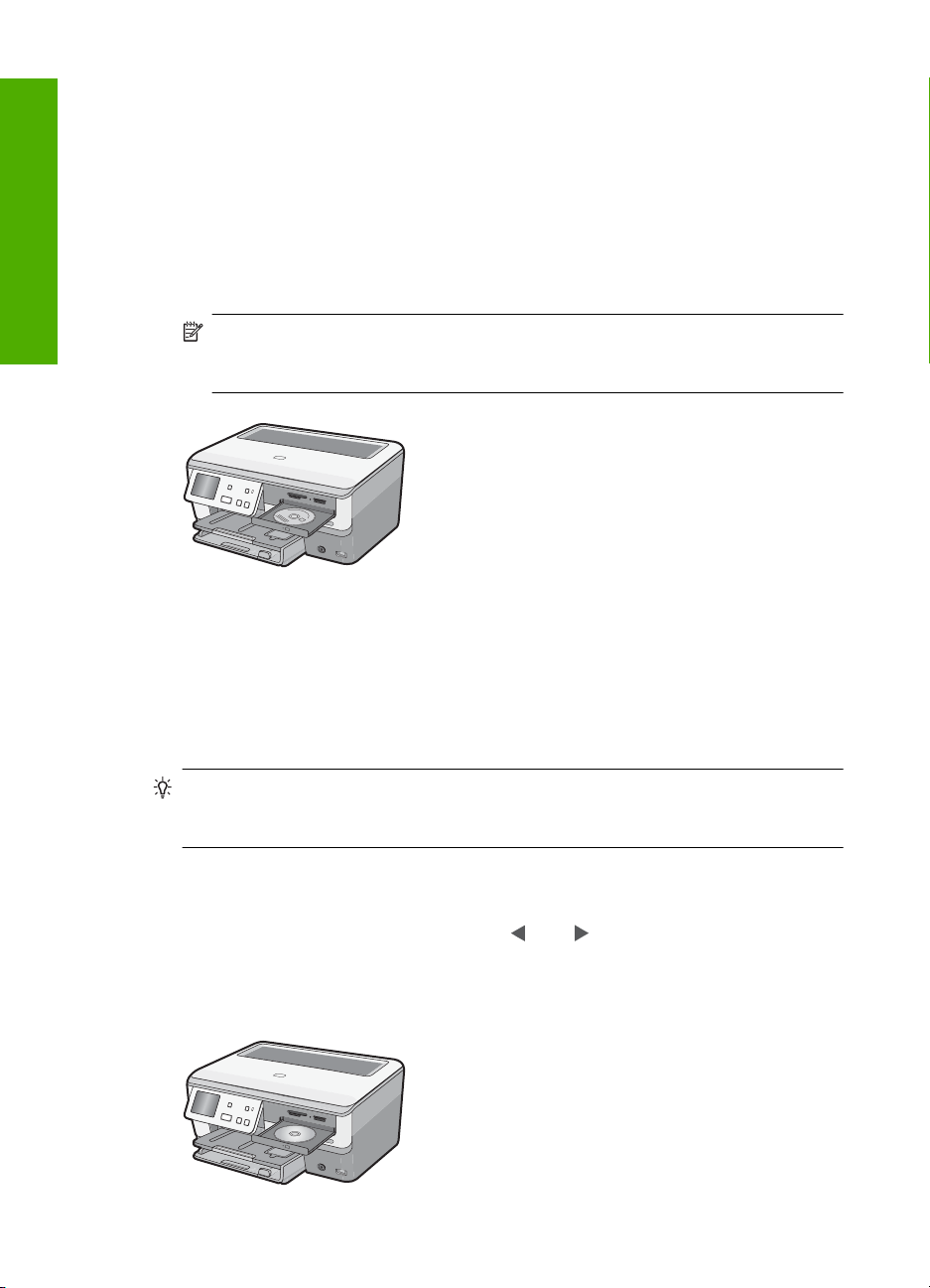
Kapitola 3
Zachovejte své fotografie na CD/DVD a opatřete je štítky
Zařízení HP All-in-One vám umožňuje ukládat fotografie na CD/DVD, prohlížet obsahy
CD/DVD a tisknout fotografie z ovládacího panelu HP All-in-One nebo přemisťovat
fotografie do připojeného počítače a přidávat štítky s textem k CD/DVD, která jsou
kompatibilní s LightScribe.
Ukládání fotografií na CD nebo DVD
1. Vložte CD nebo DVD (štítkem nahoru) do jednotky LightScribe zařízení
Čeština
HP All-in-One.
Poznámka Pokud chcete vytvořit štítek s textem LightScribe, který budete moci
tisknout na CD/DVD, ujistěte se, že CD nebo DVD, které vkládáte do mechaniky
je disk LightScribe.
2. Zasuňte paměťovou kartu do odpovídajícího slotu v zařízení HP All-in-One nebo
připojte paměťové zařízení do předního portu USB.
Zobrazí se nabídka Photosmart Express a na displeji bude poslední fotografie.
3. Stiskněte Save (Uložit).
Zobrazí se nabídka programu Save Photos (Uložit fotografie).
4. Stiskněte Save to CD/DVD (Uložit na CD/DVD).
Po uložení fotografií na CD nebo DVD se zobrazí nabídka Photosmart Express.
Tip Fotografie můžete také uložit na CD nebo DVD stisknutím CD/DVD na hlavní
obrazovce a poté zvolením Backup Memory Card (Záloha paměťové karty) v
nabídce LightScribe CD/DVD.
Vytvoření štítku s textem LightScribe
1. V nabídce Photosmart Express stiskněte Create (Vytvořit).
2. Na obrazovce Create (Vytvořit) stiskněte
nenajdete LightScribe Labeling (Jmenovky LightScribe), poté tento projekt
stiskněte.
3. Po vyzvání vložte CD nebo DVD LightScribe štítkem dolů.
28 HP Photosmart C8100 All-in-One series
nebo pro procházení projekty, dokud
